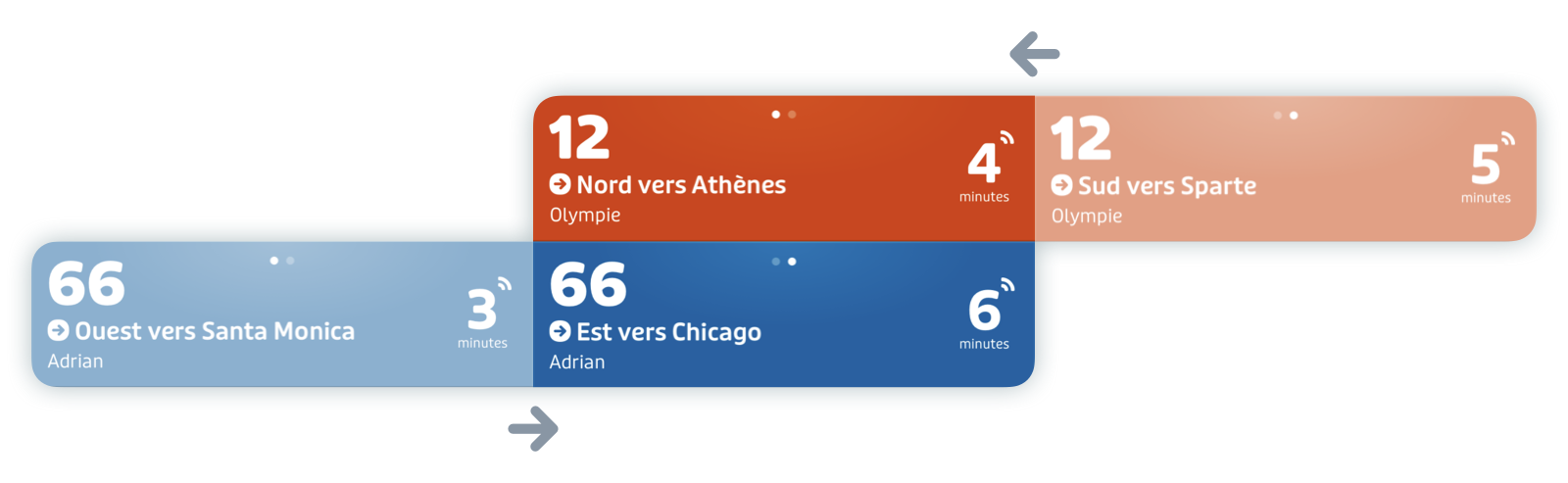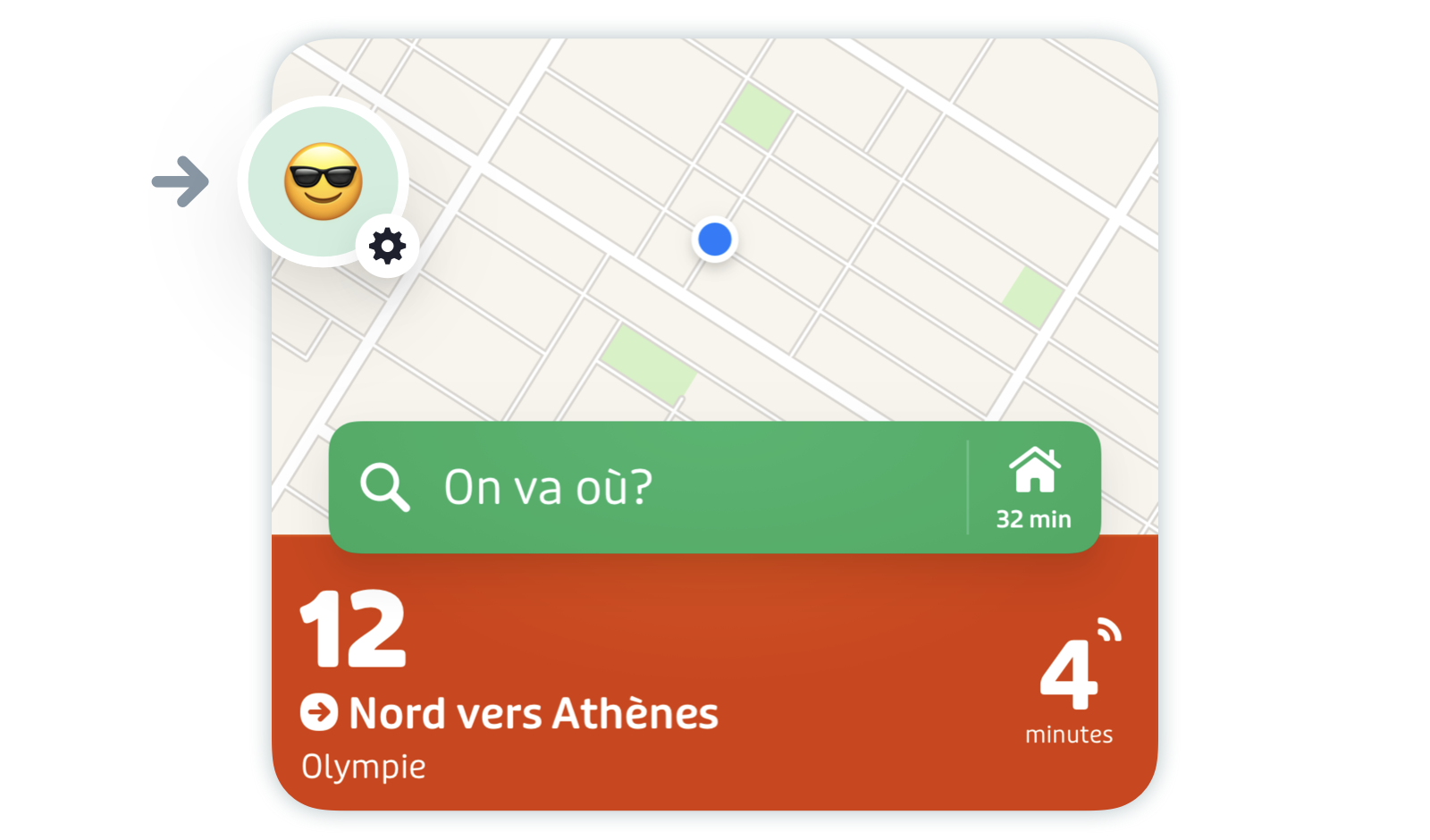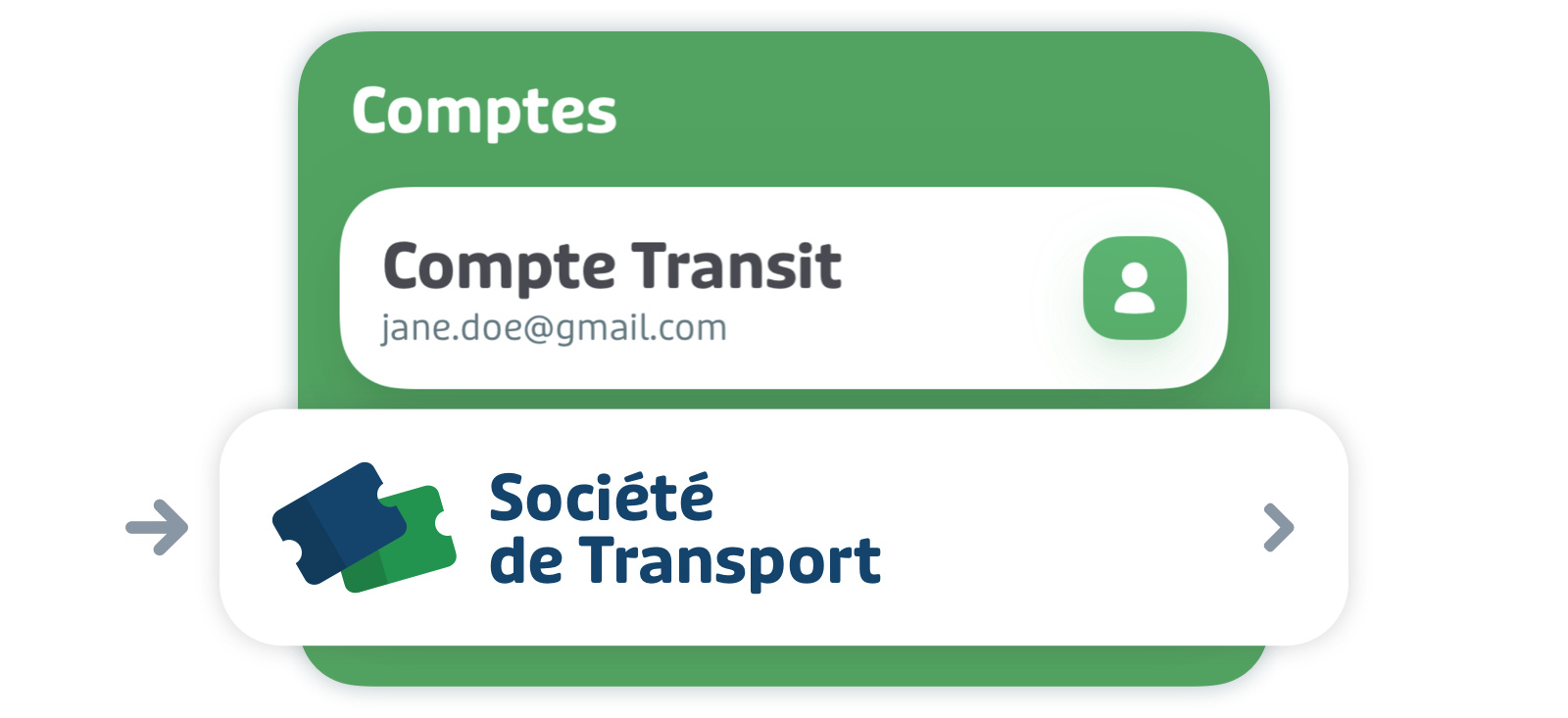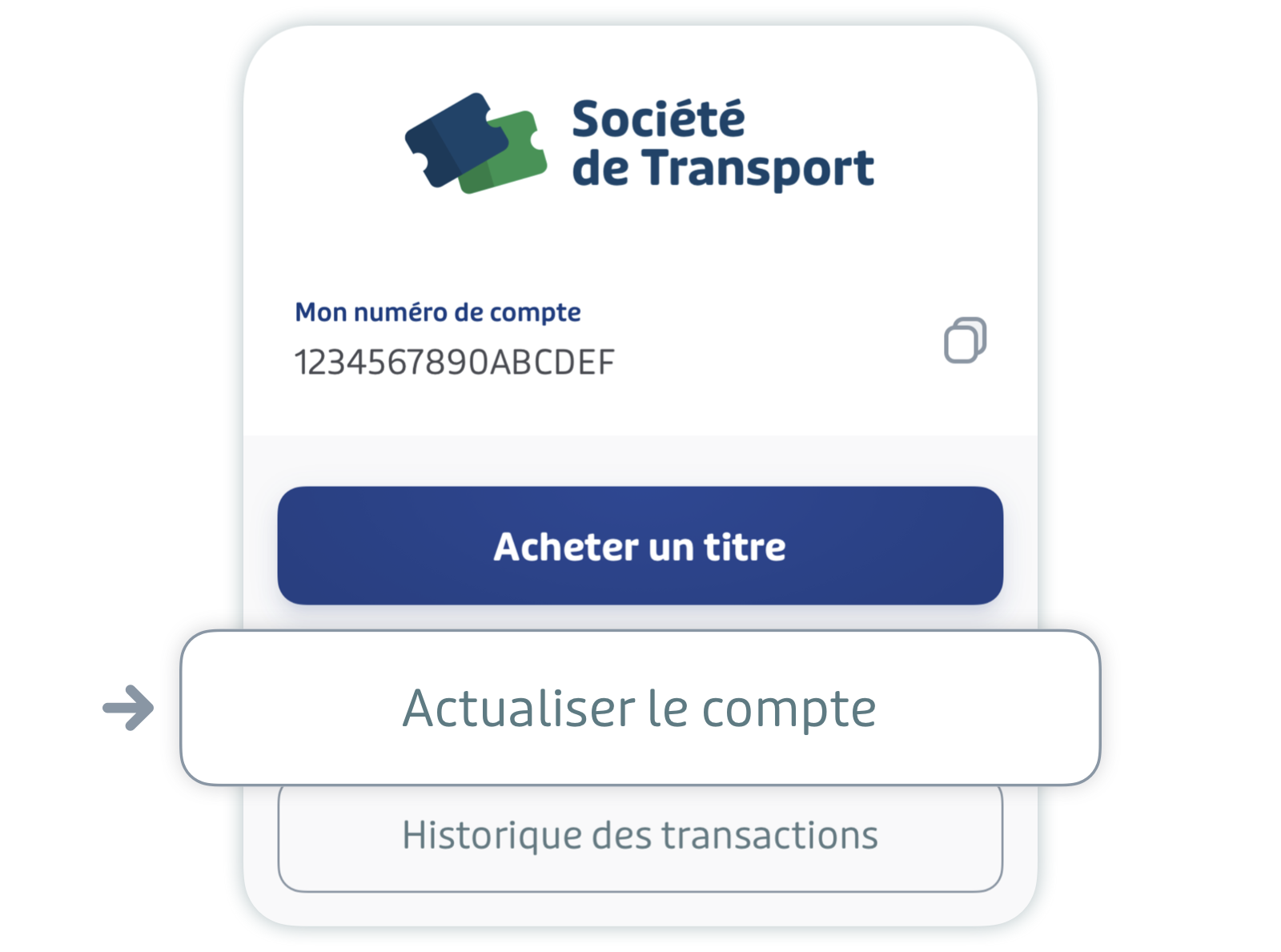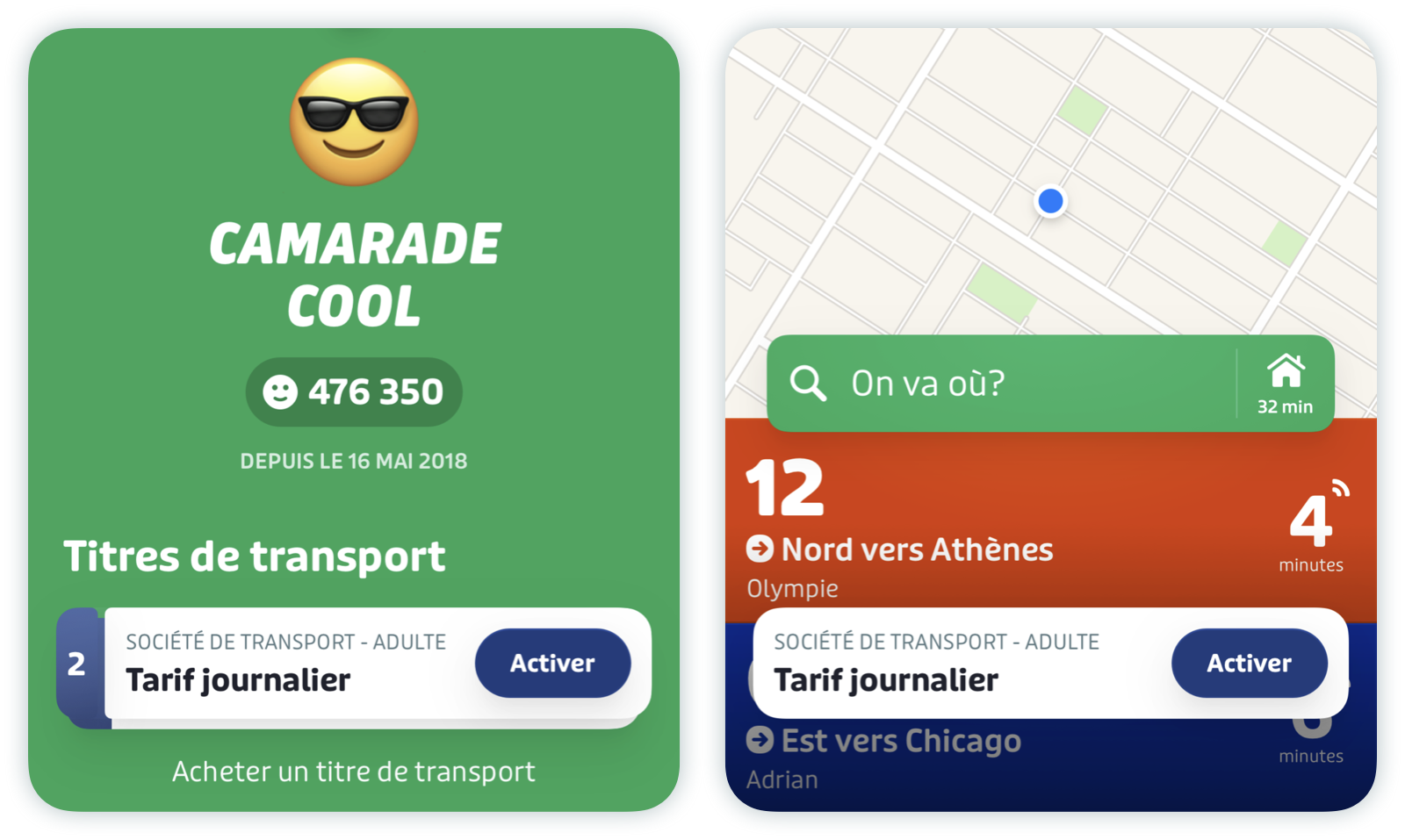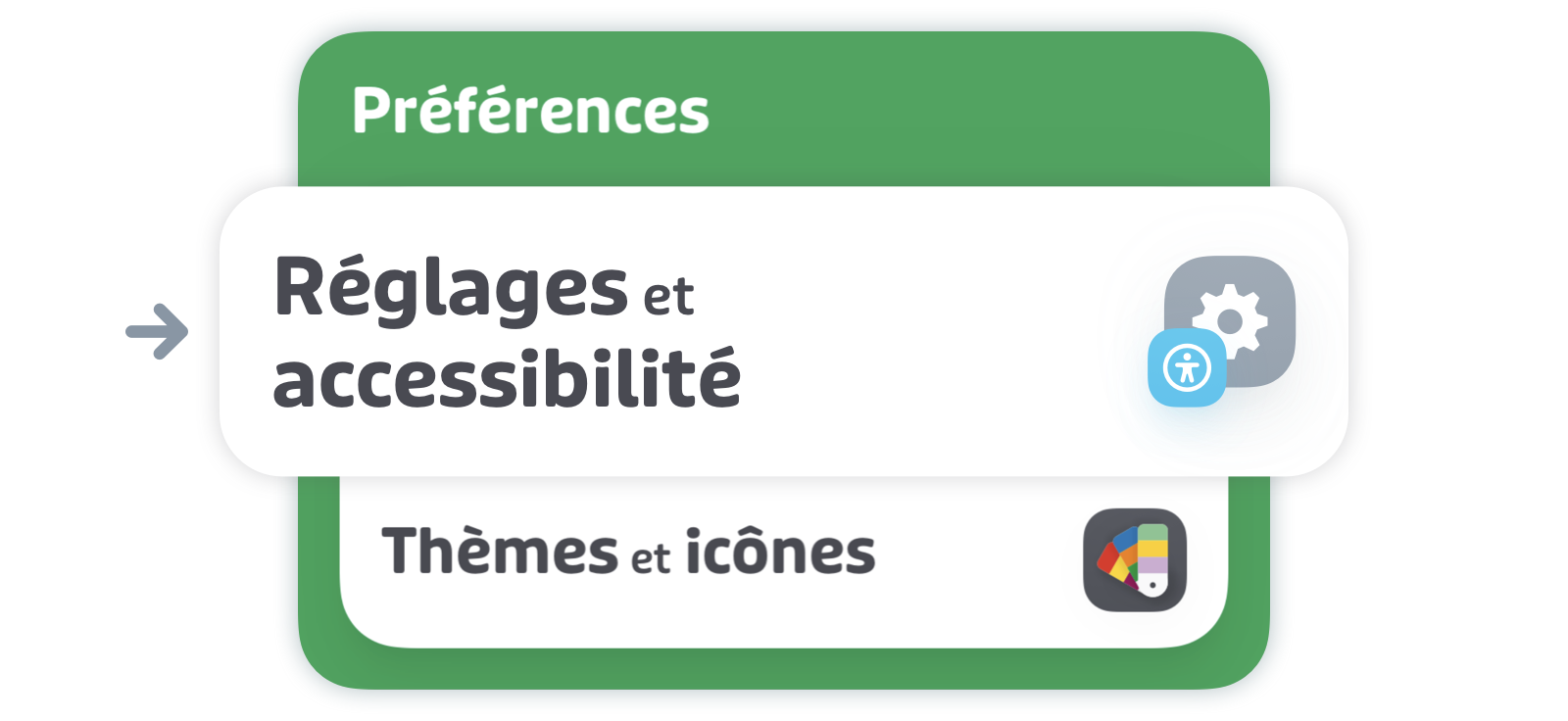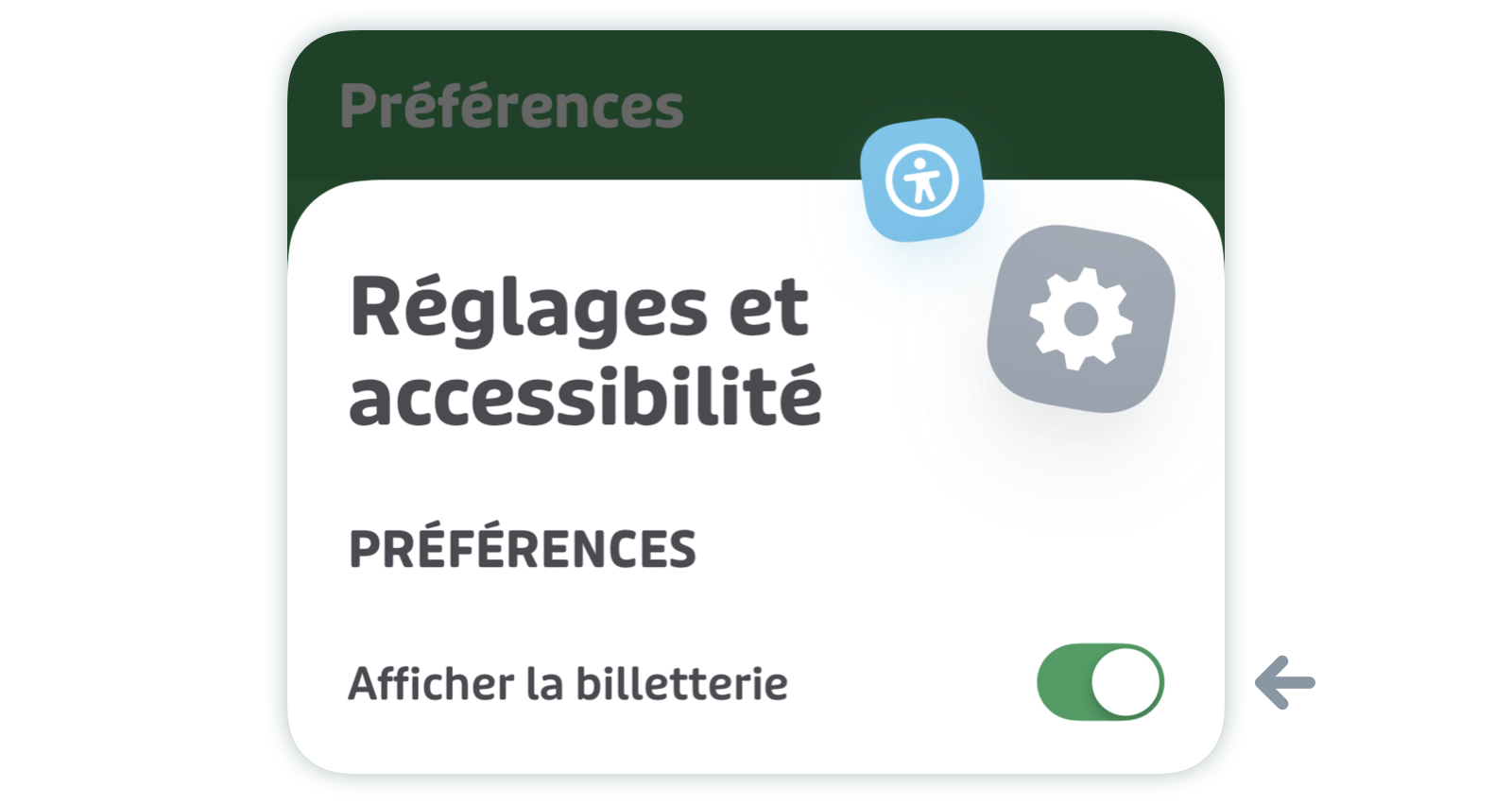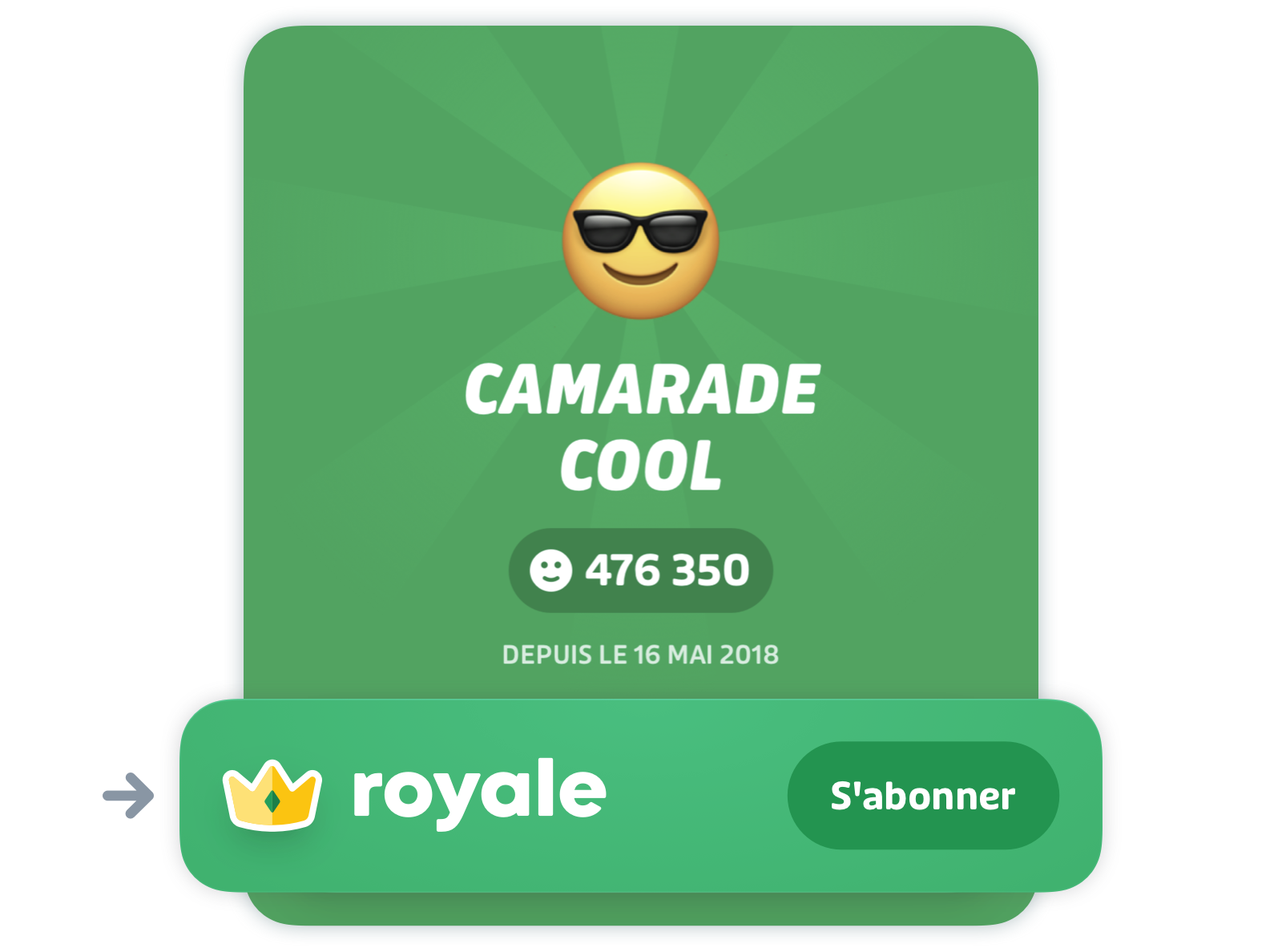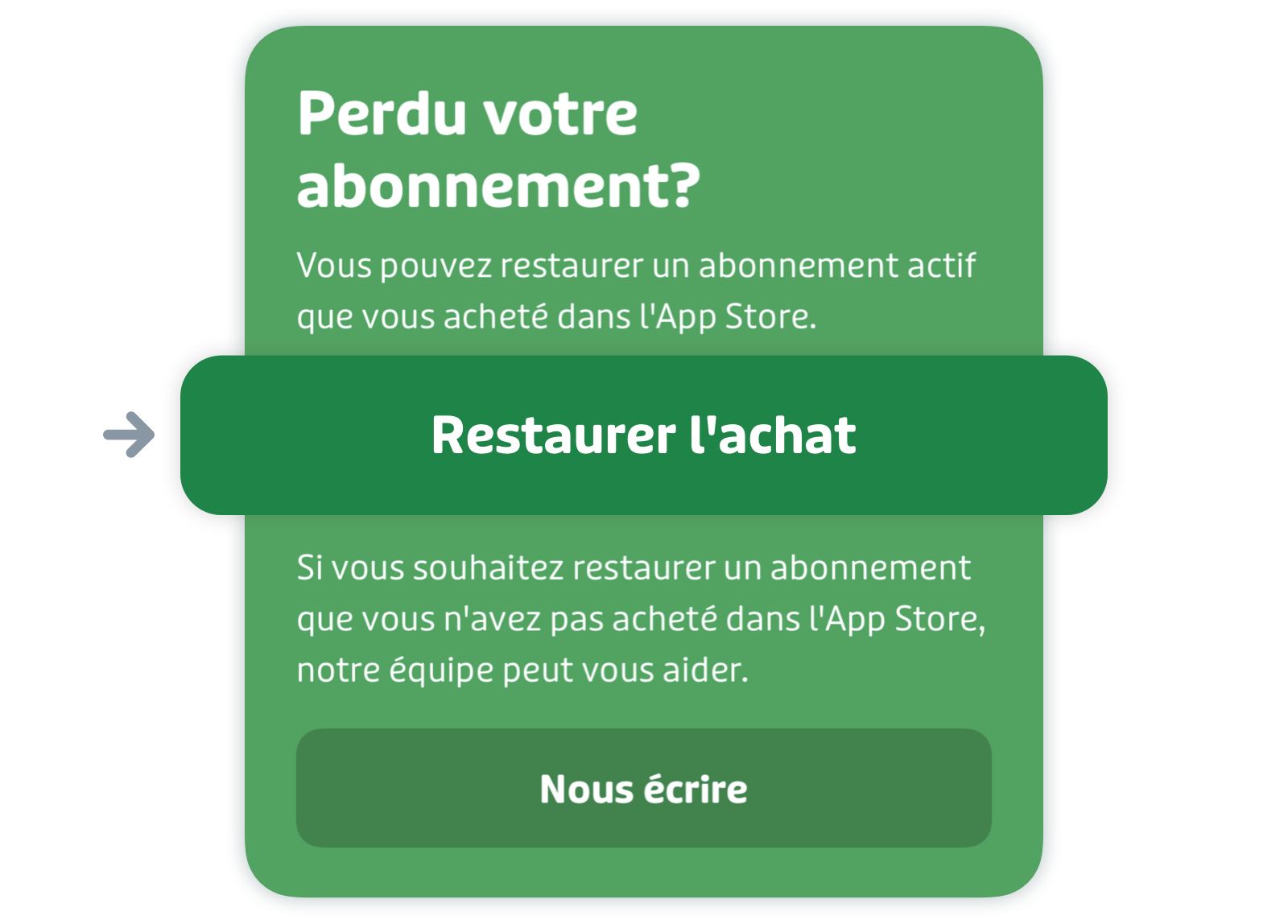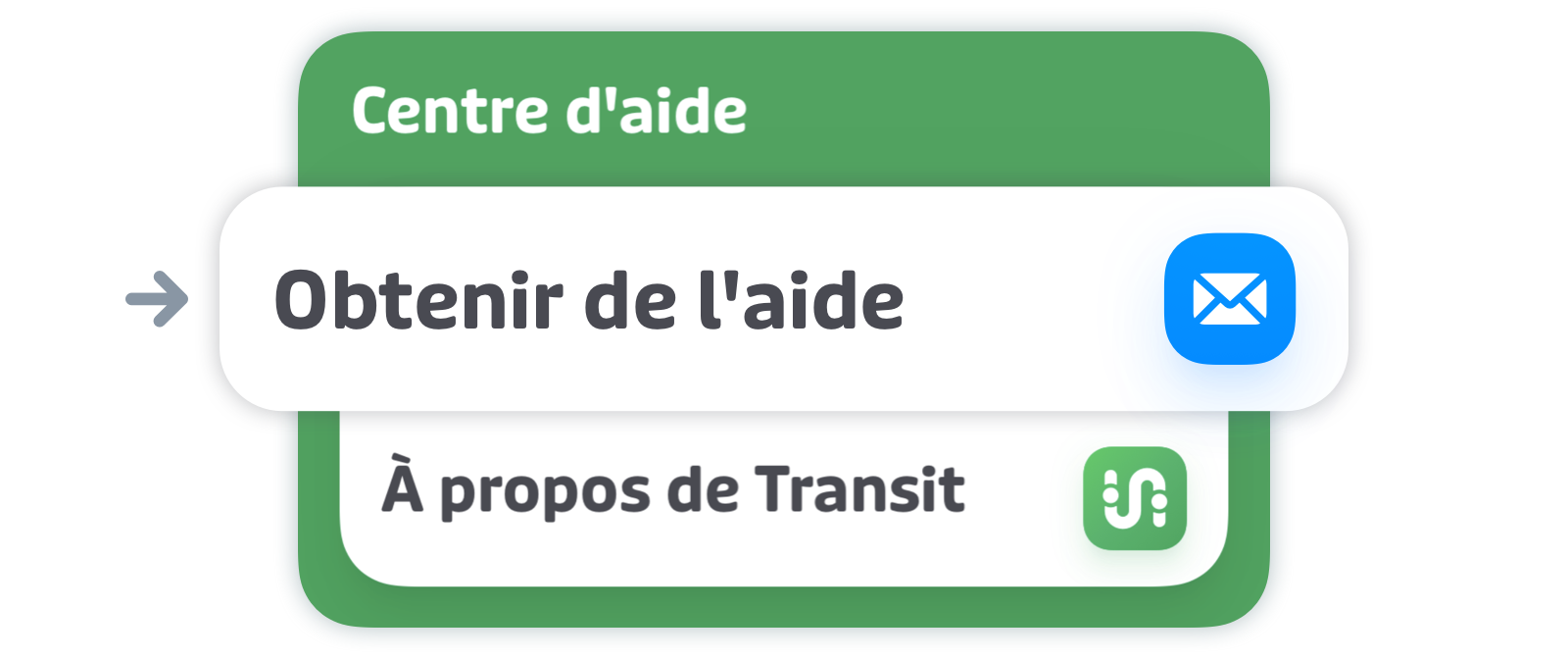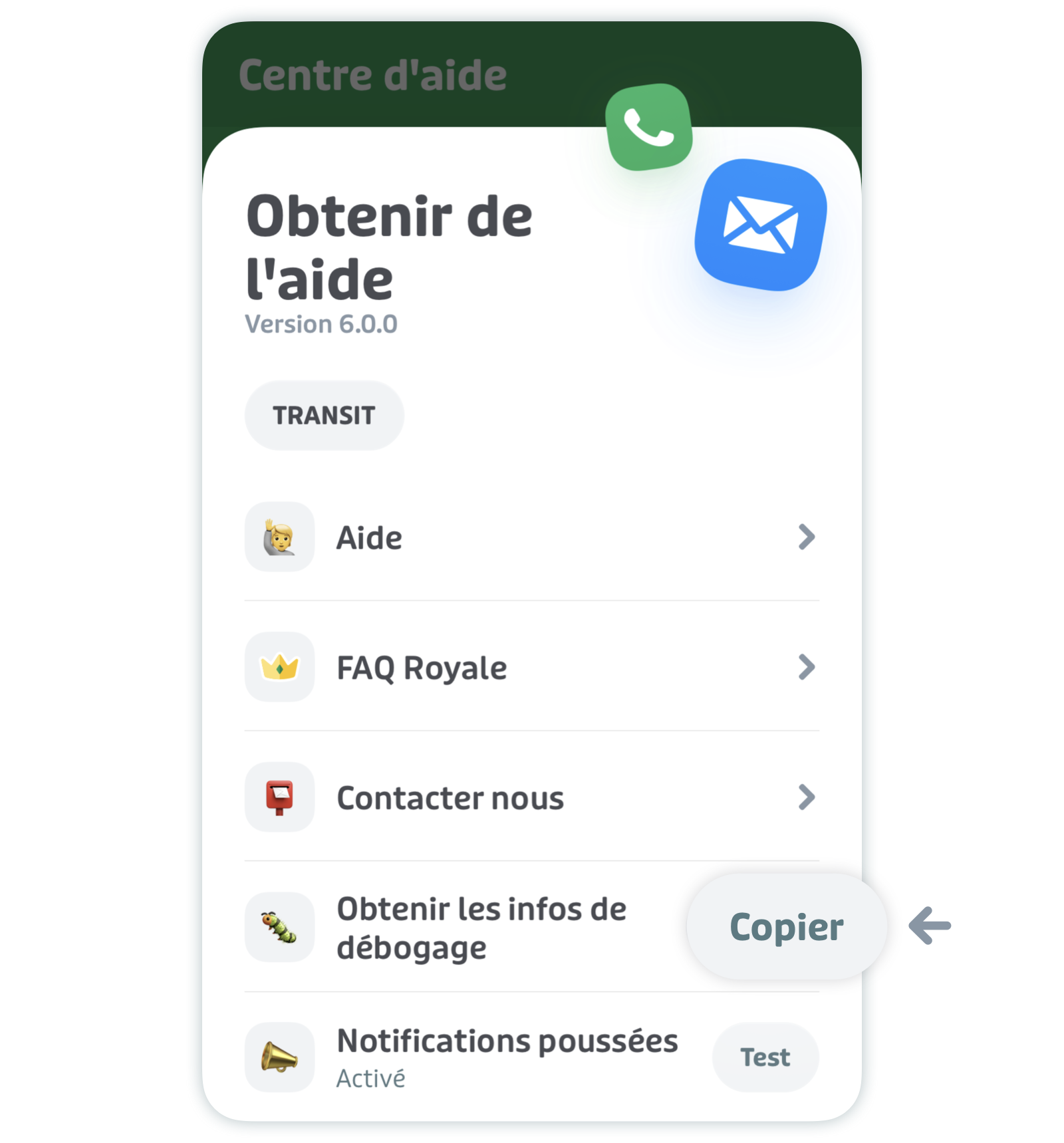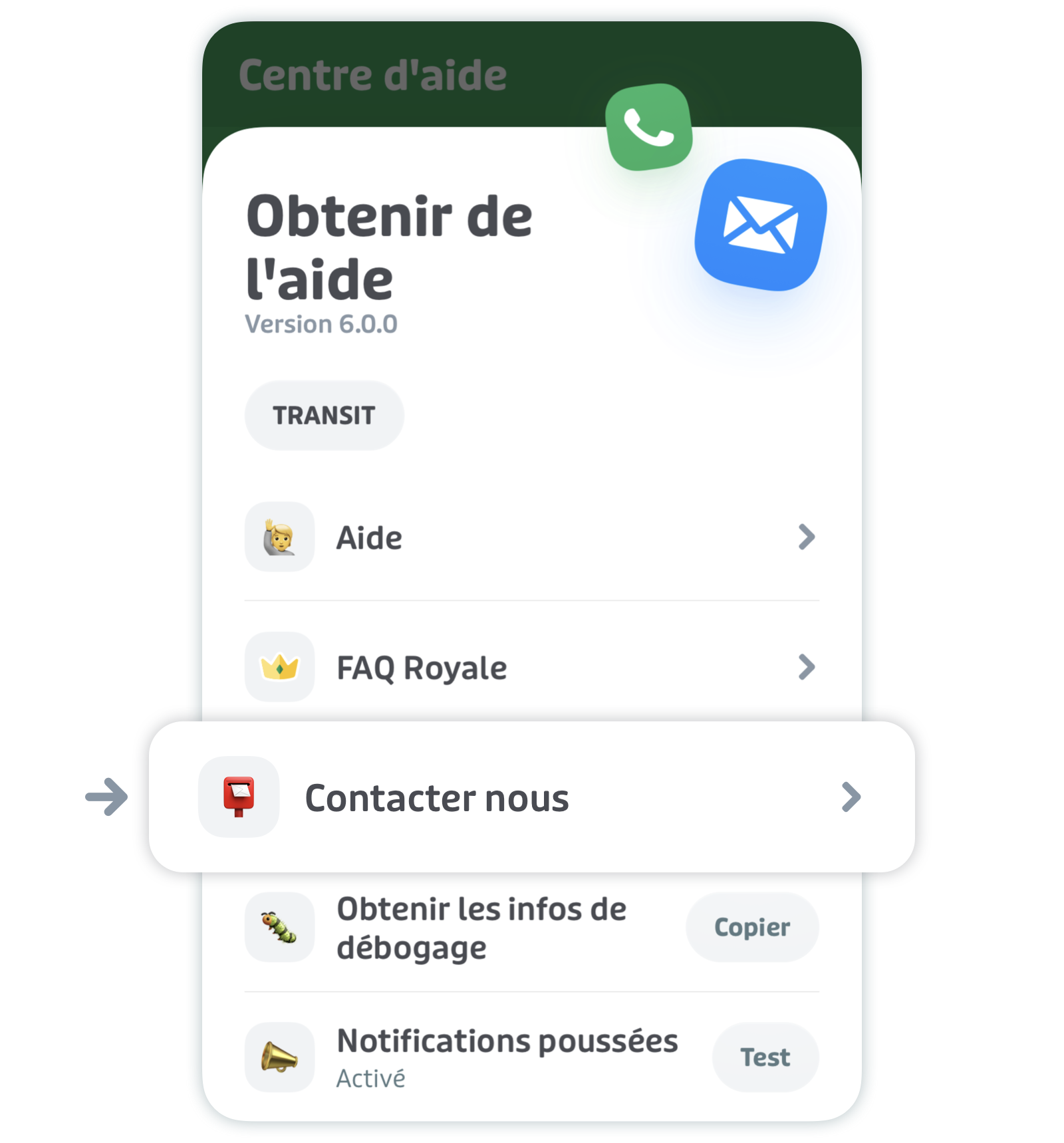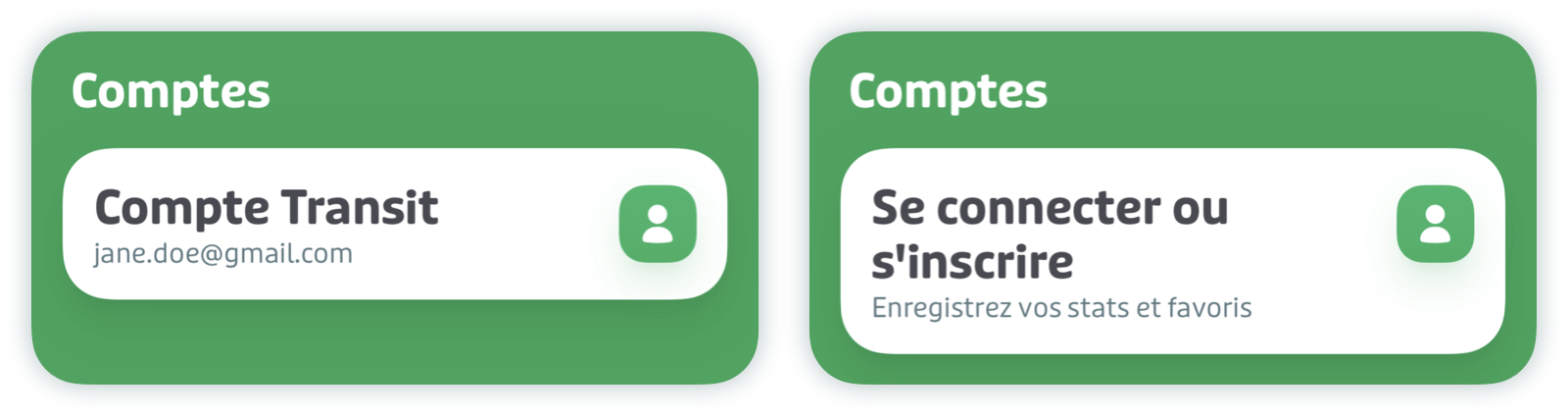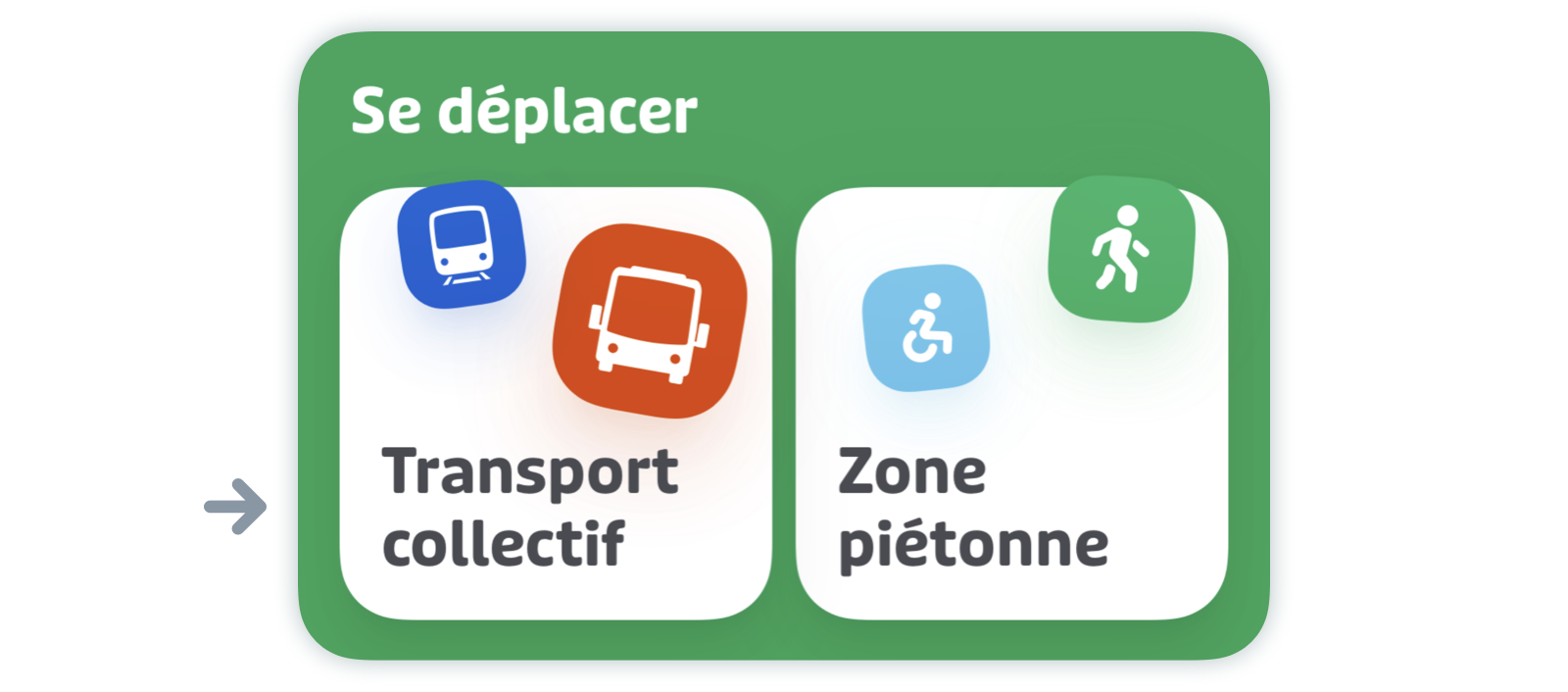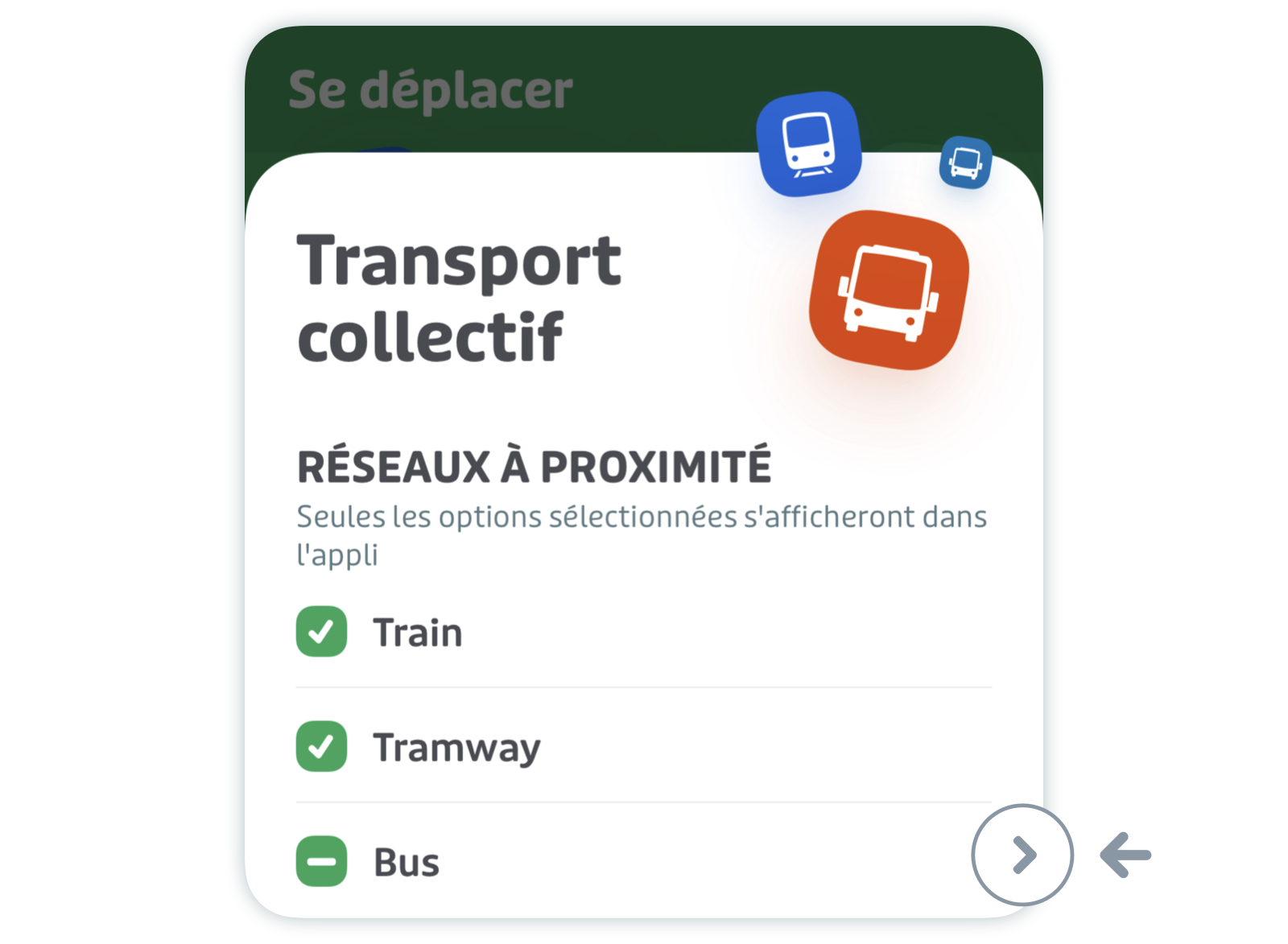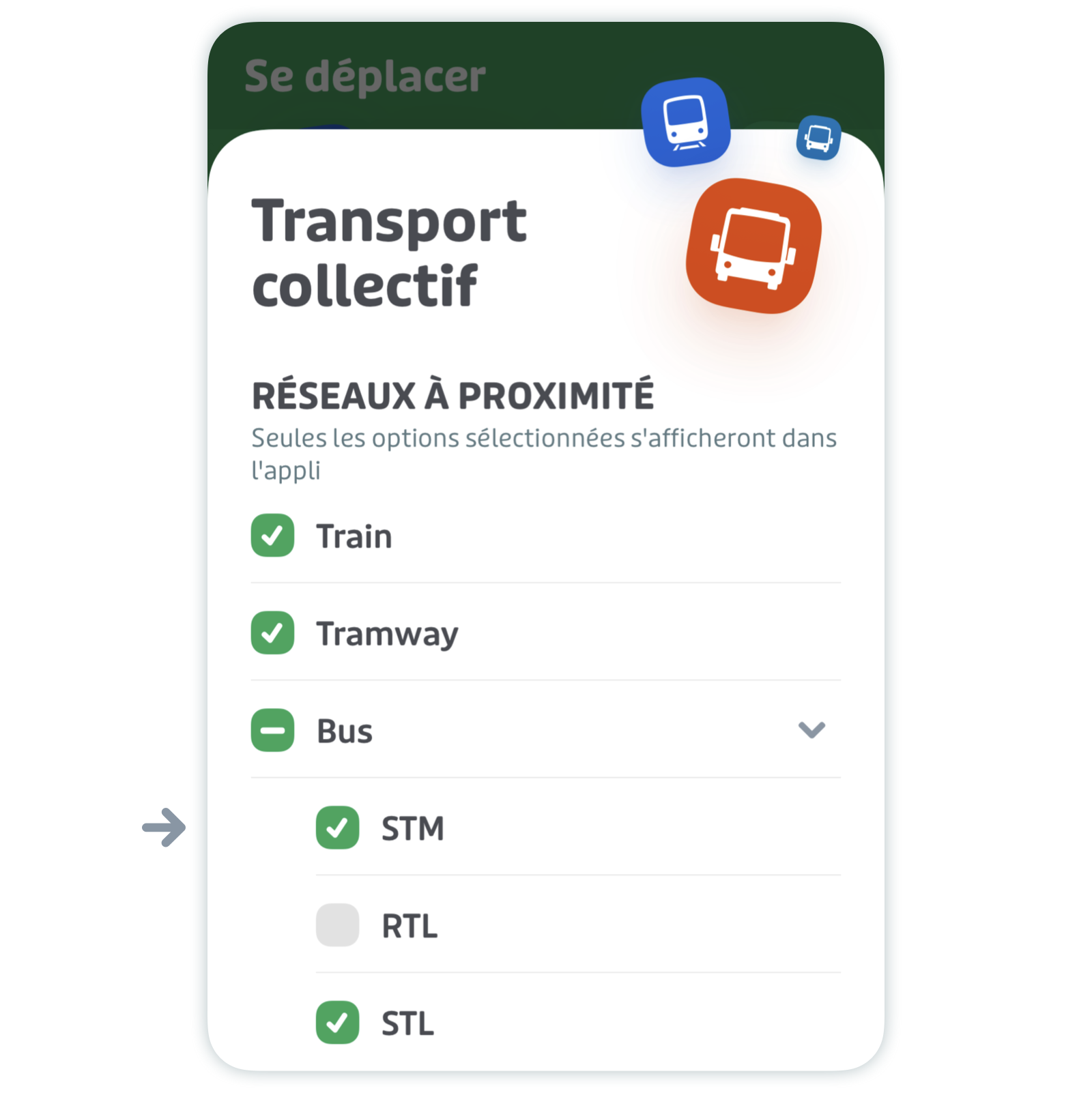Guide de dépannage
Transit veut vous mener à destination sans tracas. Mais soyons réalistes, il peut y avoir des imprévus. Ce guide liste certains problèmes rapportés par des utilisateurs et utilisatrices, et vous donne des astuces sur comment les résoudre.
Voici les thèmes de cet article :
Votre problème n’apparaît pas dans la liste ? Écrivez-nous ici et il nous fera plaisir de vous aider.
Billettique mobile
Mon billet acheté dans Transit a disparu
Vous avez acheté un billet et il n’apparaît plus dans votre compte? Actualisez votre compte et cela devrait régler le problème.
Voici comment :
Appuyez sur l’icône d’engrenage en haut à gauche de l’écran principal.
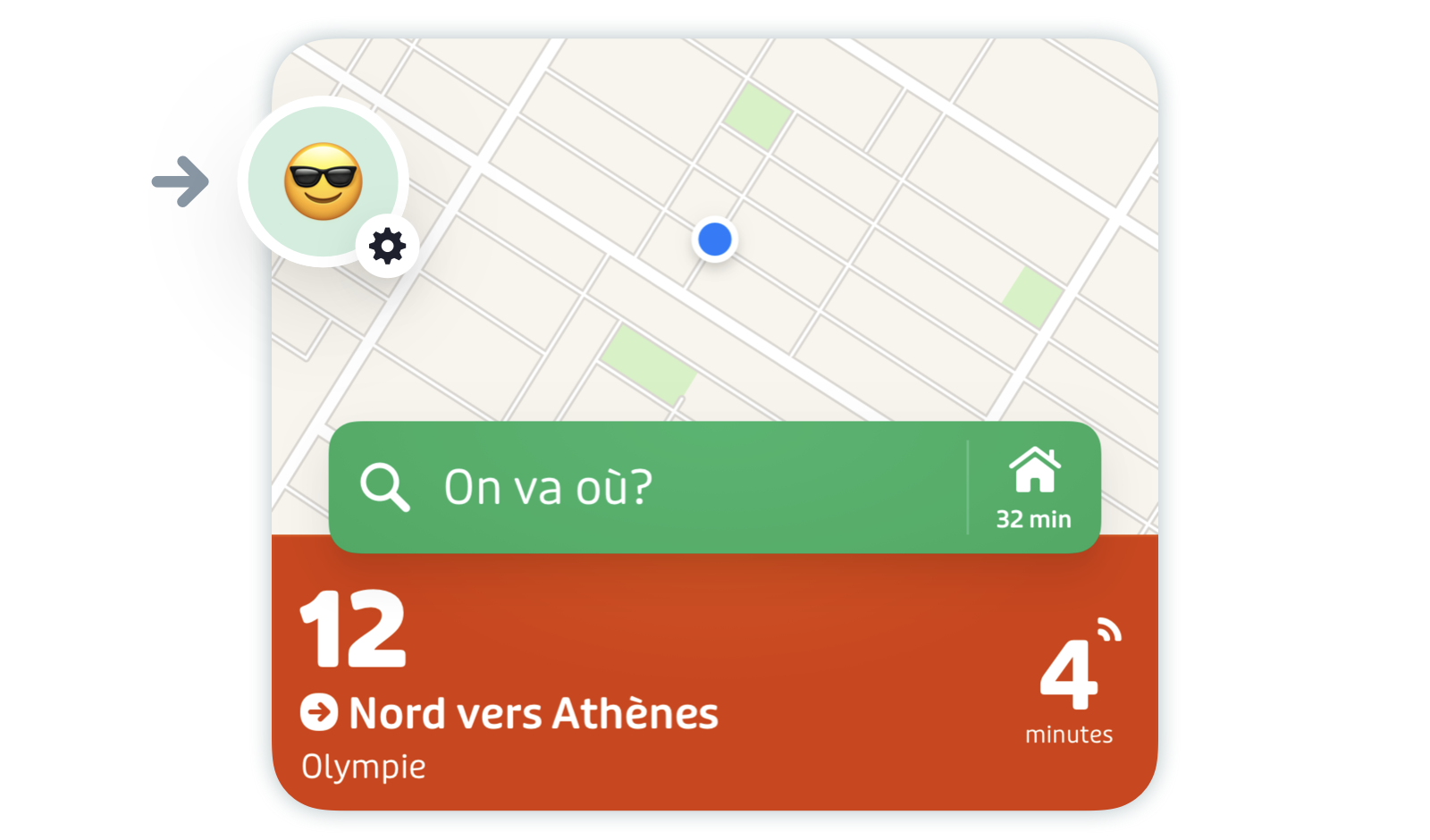
Faites défiler l’écran pour trouver votre société de transport ou votre opérateur de billetterie dans la section « Comptes ».
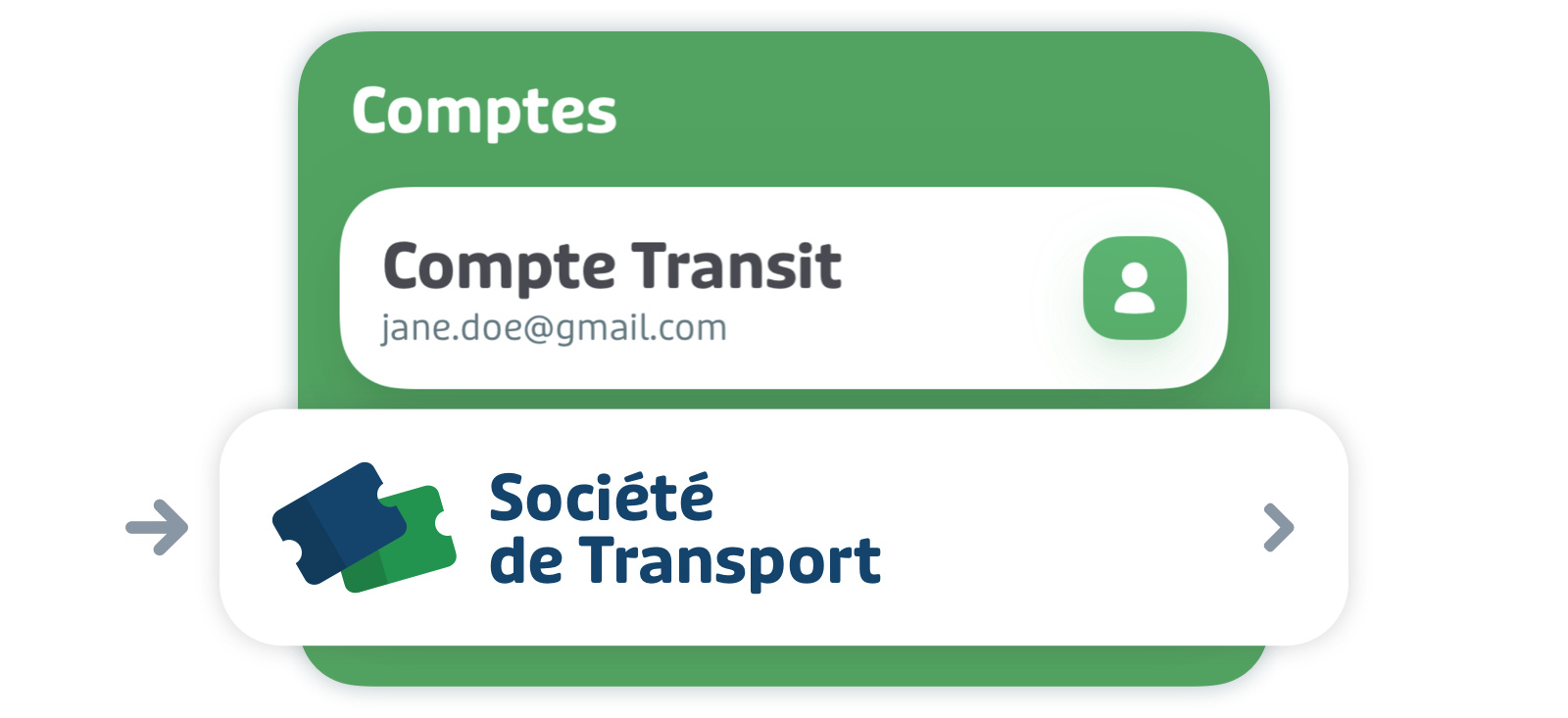
Appuyez sur « Actualiser le compte ».
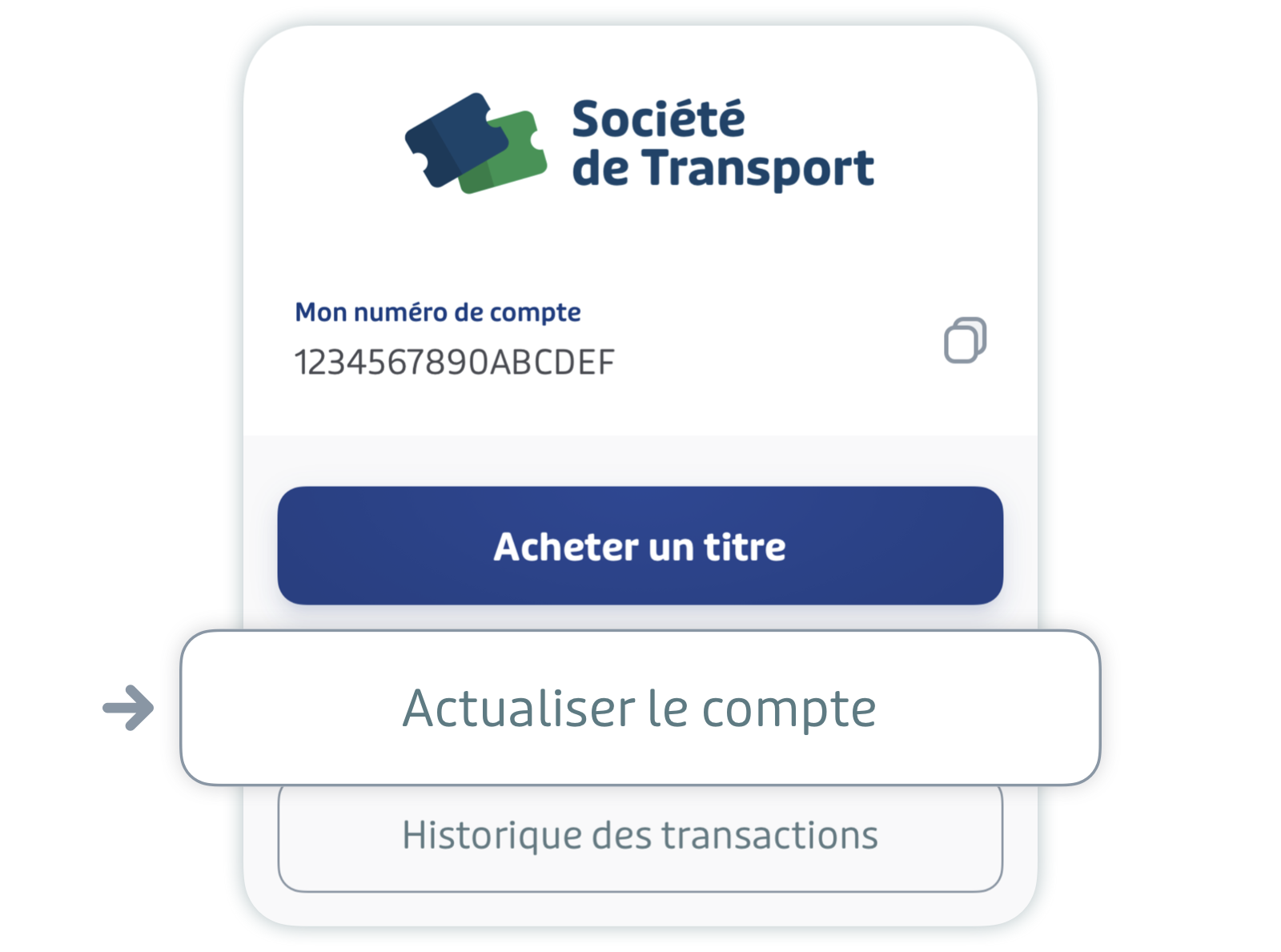
🎉 Votre billet devrait maintenant réapparaître!
Mon compte dit être connecté à trop d’appareils en même temps
Si vous obtenez une erreur indiquant que vous compte est connecté à trop d'appareils 📱 en même temps, ne vous inquiétez pas, il s'agit simplement d'une mesure de sécurité pour protéger votre compte.
Cela se produit généralement lorsque vous avez commencé à utiliser un autre appareil, si vous réinitialisez votre appareil aux paramètres d'usine (le système pense que vous avez un tout nouvel appareil), ou si vous désinstallez et réinstallez l'application.
Dans ce cas, il vous suffit de contacter votre société de transport locale et de demander un « crédit pour changement d'appareil ». Vous pouvez vous référer à cette liste (en anglais seulement) pour trouver les coordonnées de votre société de transport.
Je souhaite utiliser mes titres de transport sur un nouvel appareil
Important : Pour des raisons de sécurité et pour prévenir la fraude, les services de billettique offerts dans Transit sont conçus pour être utilisé sur un seul appareil à la fois. Il n’est donc pas possible d’utiliser vos titres de transport sur plus d’un appareil à la fois, et les utilisateur·trice·s devront contacter leur société de transport si trop d’appareils sont connectés au même compte.
Pour accéder à vos titres de transport sur un nouvel appareil, il suffit de vous connecter à votre compte Transit. Voici comment :
Appuyez sur l’icône d’engrenage en haut à gauche de l’écran principal.
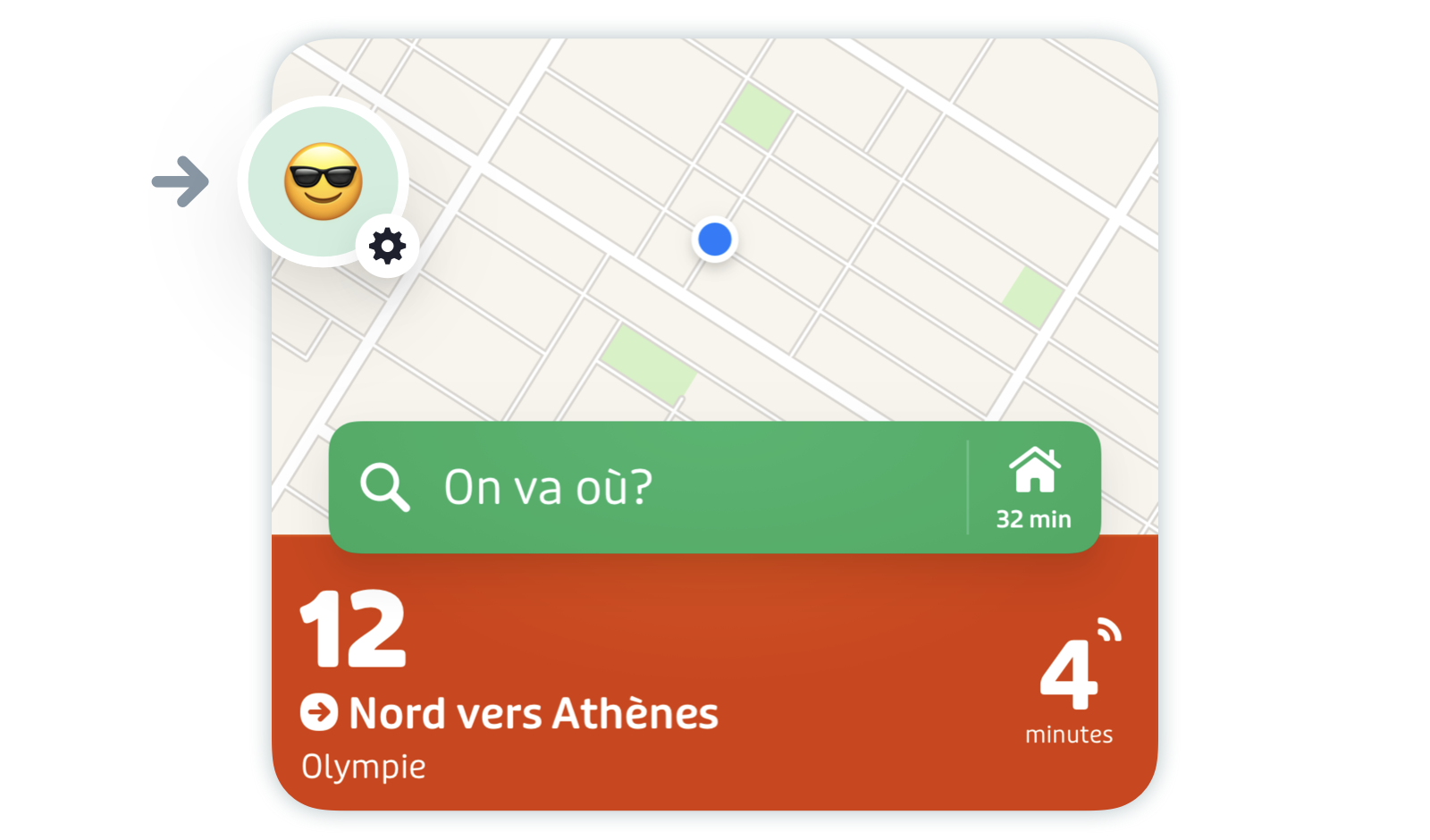
Faites défiler vers le bas jusqu'à la section « Comptes » et appuyez sur « Se connecter ou s'inscrire ».

- Suivez les étapes pour vous connecter à votre compte.
Vos titres de transport devraient maintenant être visibles dans la section « Titres de transport ». Vous pouvez aussi les trouver en appuyant sur la barre de la billetterie depuis l’écran principal.
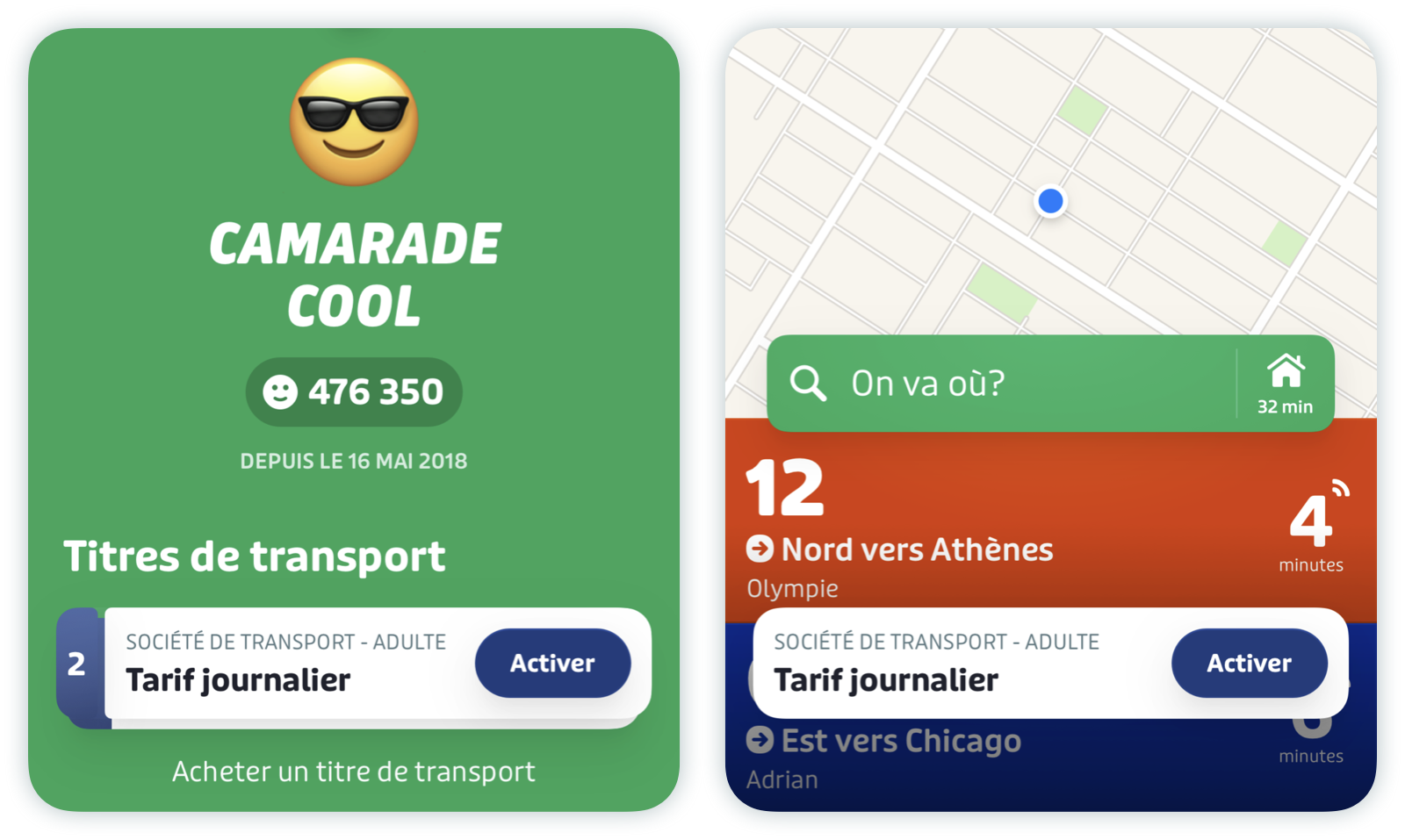
Note : Si un message d’erreur indique que vous être déjà connectée à trop d’appareils, veuillez contacter votre société de transport (en anglais) pour plus d’assistance. Pour plus d’information, veuillez consulter la section précédente de cet article.
La billetterie de s’affiche plus / Je souhaite masquer la billetterie
Référez-vous à cette liste (en anglais seulement) pour vous assurer que votre société de transport offre le service de billettique mobile.
Si vous ne voyez pas la billetterie de votre région ou de votre société de transport, voici ce que vous devez vérifier pour la ramener à l’écran :
- Assurez-vous que votre emplacement soit défini à proximité du lieu où votre société de transport opère.
- Assurez-vous que la billetterie est activée. Voici comment :
Appuyez sur l’icône d’engrenage en haut à gauche de l’écran principal.
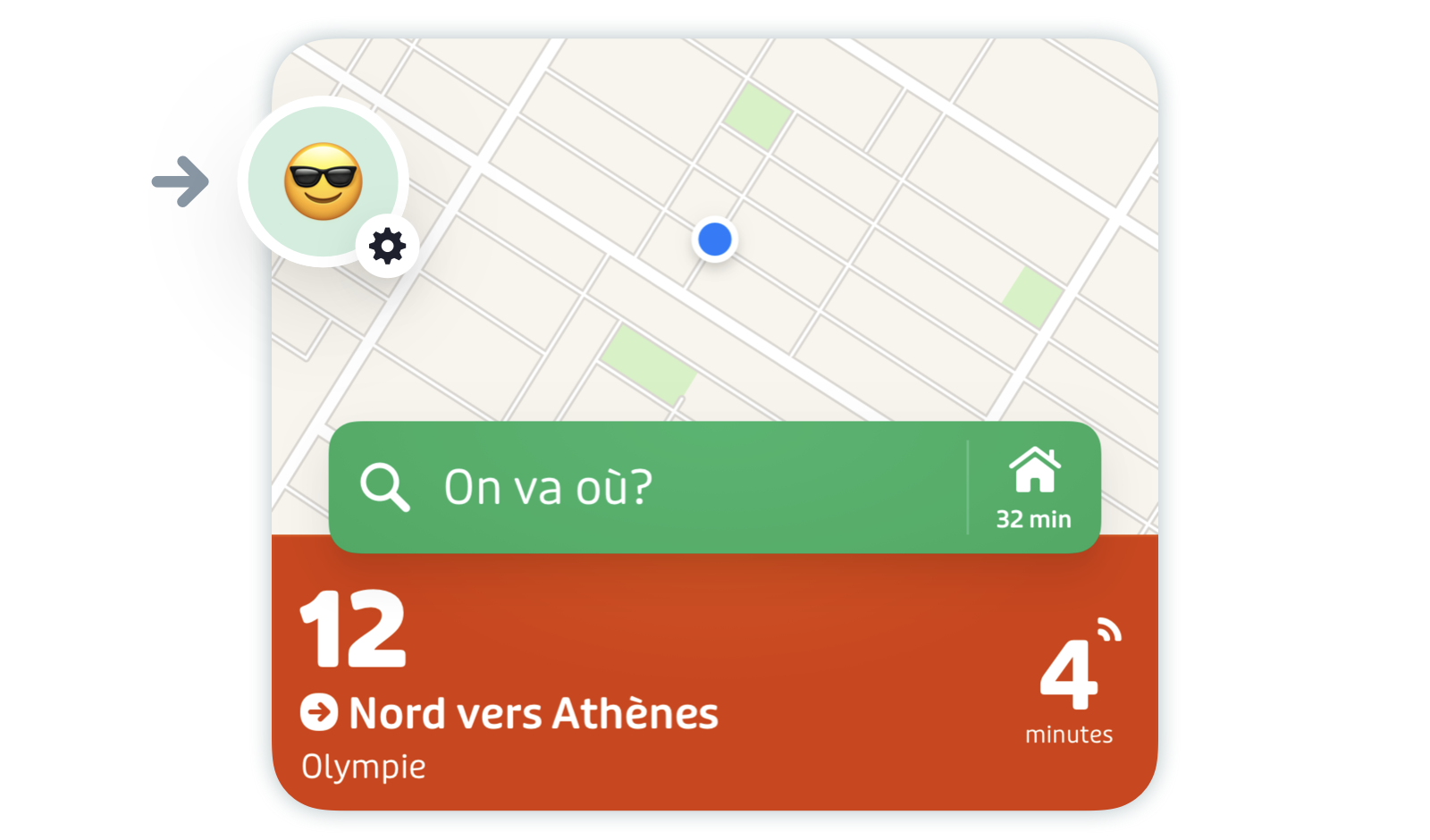
Faites défiler vers le bas jusqu'à la section « Préférences » et appuyez sur « Réglages et accessibilité ».
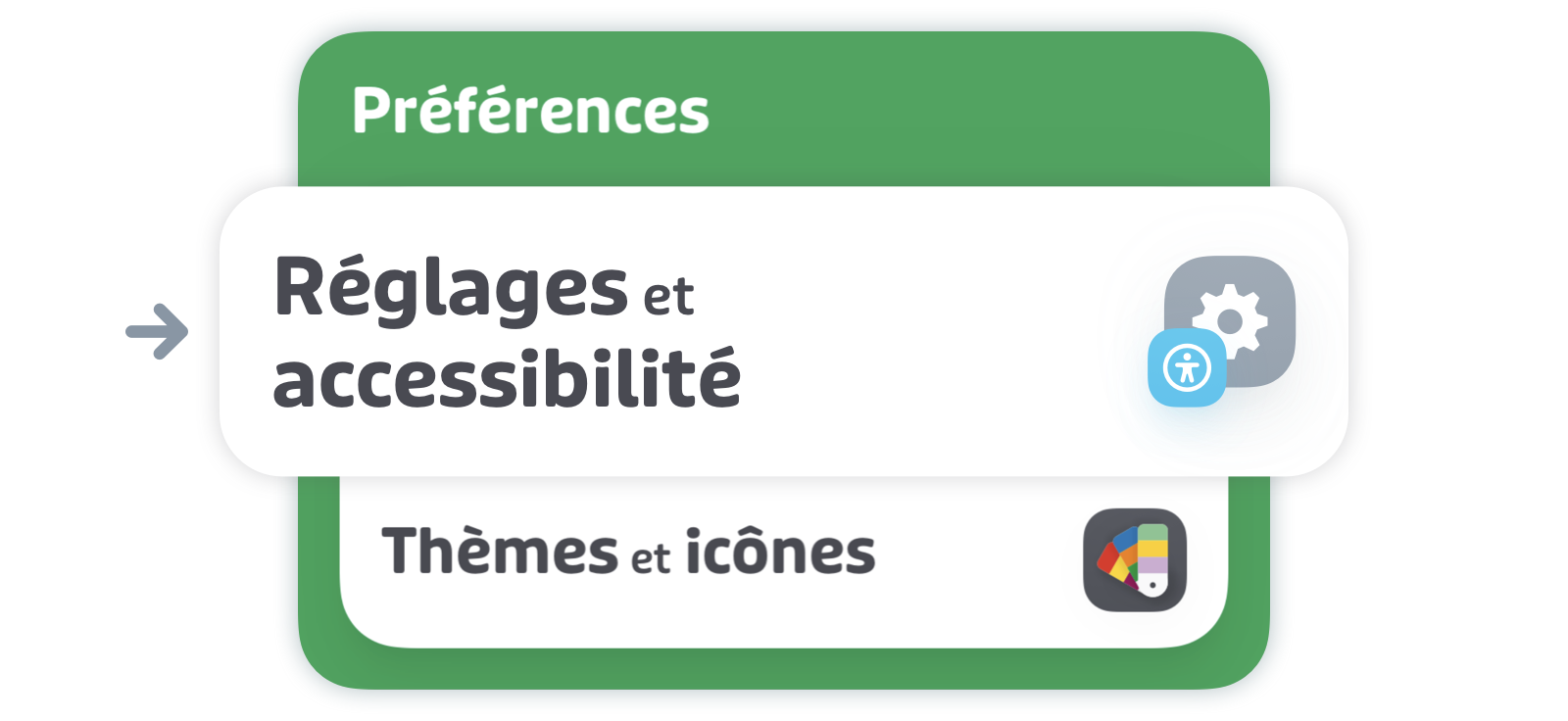
Appuyez sur le bouton à côté de « Afficher la billetterie » pour activer l'option.
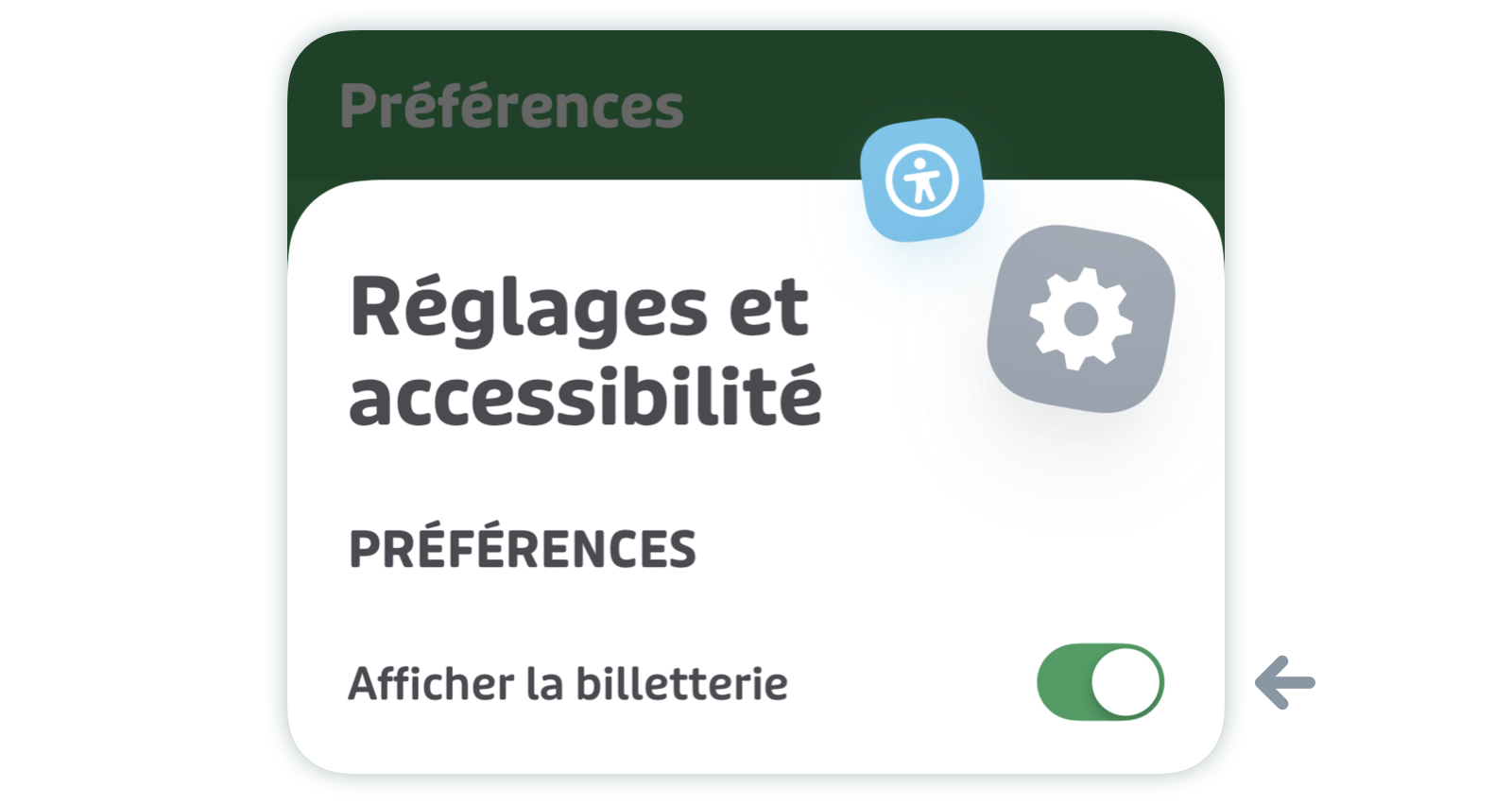
De la même manière, si vous souhaitez masquer la billetterie, il suffit de décocher le bouton à côté de « Afficher la billetterie ».
Si l’option « Afficher la billetterie » est cochée et que la billetterie ne s’affiche toujours pas, veuillez nous envoyer un courriel en incluant une capture d’écran de l’écran d’accueil de l’appli. Nous serons en mesure de vous aider par courriel.
Pour plus d'infos :
- Acheter des titres de transport dans Transit
- Obtenir de l'aide avec vos titres de transport (en anglais)
- Réinitialiser votre mot de passe
Royale
J'ai payé pour Royale mais je ne le vois plus sur mon appareil
Si vous avez acheté Royale sur l'App Store ou le Google Play Store sous votre compte Transit, assurez-vous que vous êtes toujours connecté à votre compte Transit. Si vous utilisez un nouvel appareil, votre abonnement devrait suivre votre compte Transit.
Si la procédure ci-dessus ne fonctionne pas ou si vous avez acheté Royale sans un compte Transit, vous pouvez restaurer votre achat.
Voici comment :
- Vérifiez que vous êtes connecté à votre compte App Store/Google Play Store avec le même identifiant que celui utilisé pour acheter Royale.
Appuyez sur l’icône d’engrenage en haut à gauche de l’écran principal.
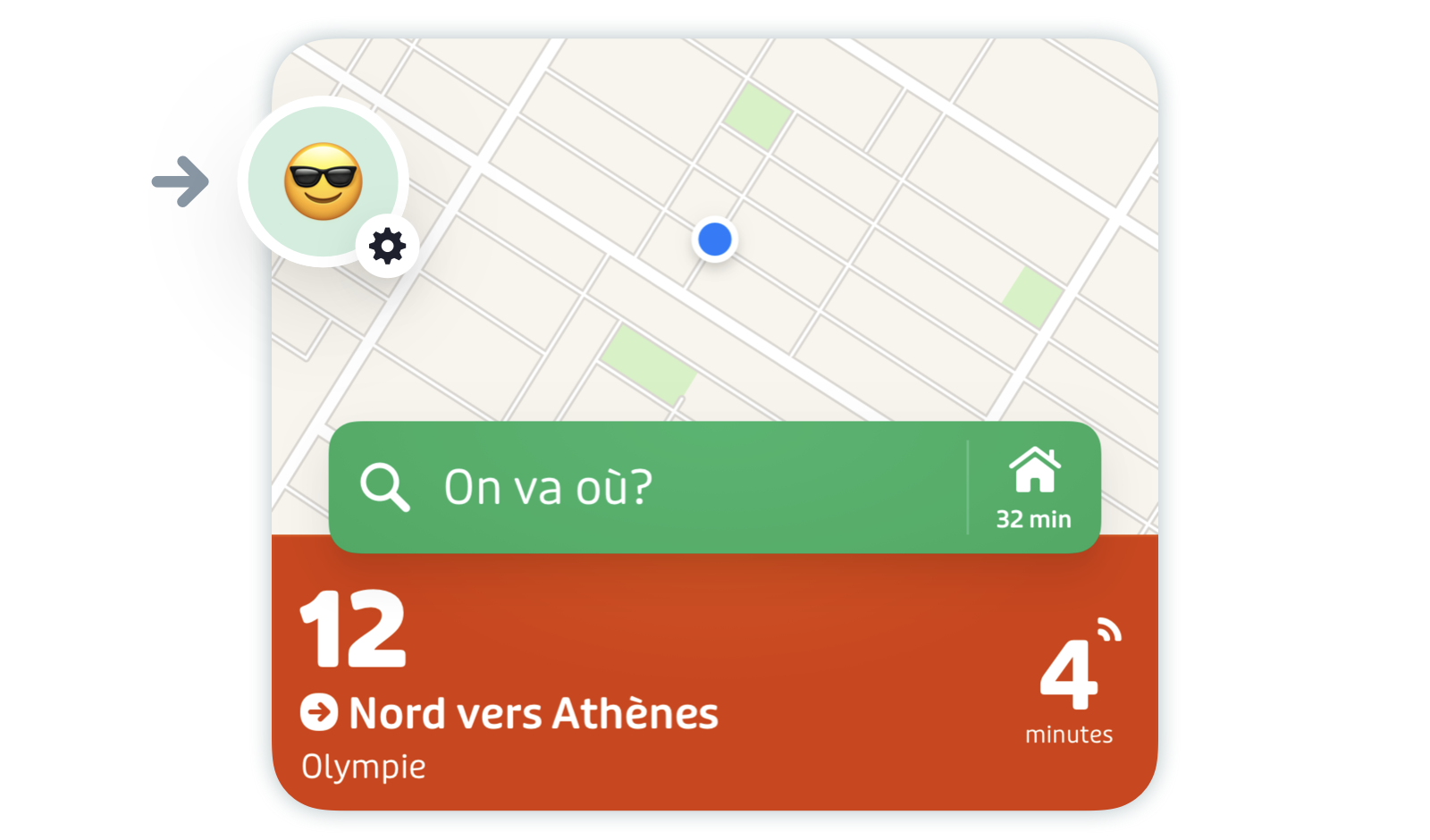
Appuyez sur la bannière Royale en haut de l'écran.
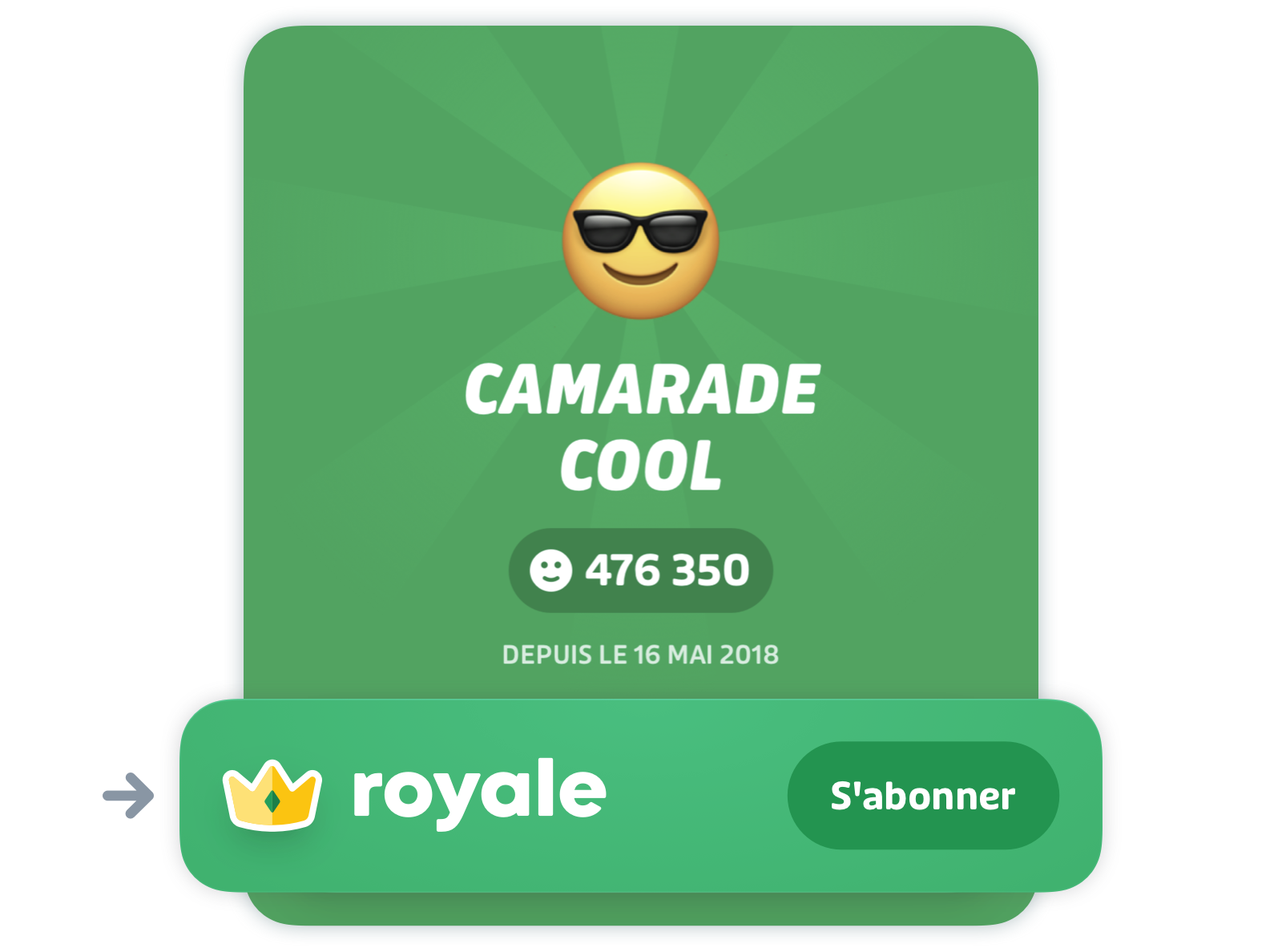
Sur l'écran d'annonce de Royale, faites défiler jusqu'en bas et appuyez sur « Restaurer l'achat ».
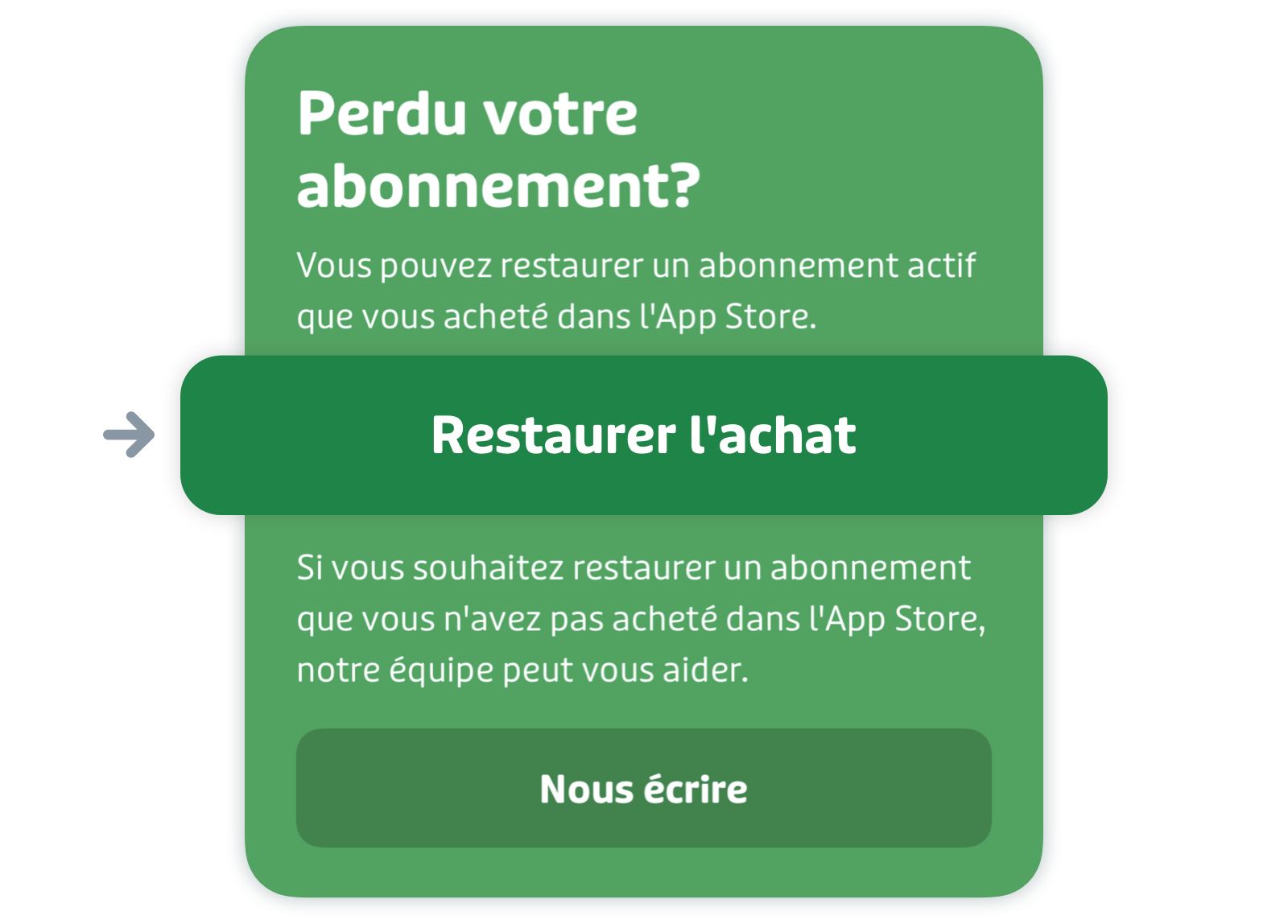
Je ne suis plus en mesure de voir l’abonnement qui m’a été offert
Vous avez reçu un abonnement gratuit à Royale mais vous ne le voyez plus dans votre appareil?
Cela se produit lorsque vous changez d'appareil, créez un compte Transit après avoir reçu Royale ou si vous réinitialisez votre appareil aux paramètres d'usine. L'équipe d’aide de Transit peut vous guider pour récupérer votre abonnement. Il suffit d'envoyer l'identifiant de votre appareil et nous nous occupons du reste.
Voici comment :
Appuyez sur l’icône d’engrenage en haut à gauche de l’écran principal.
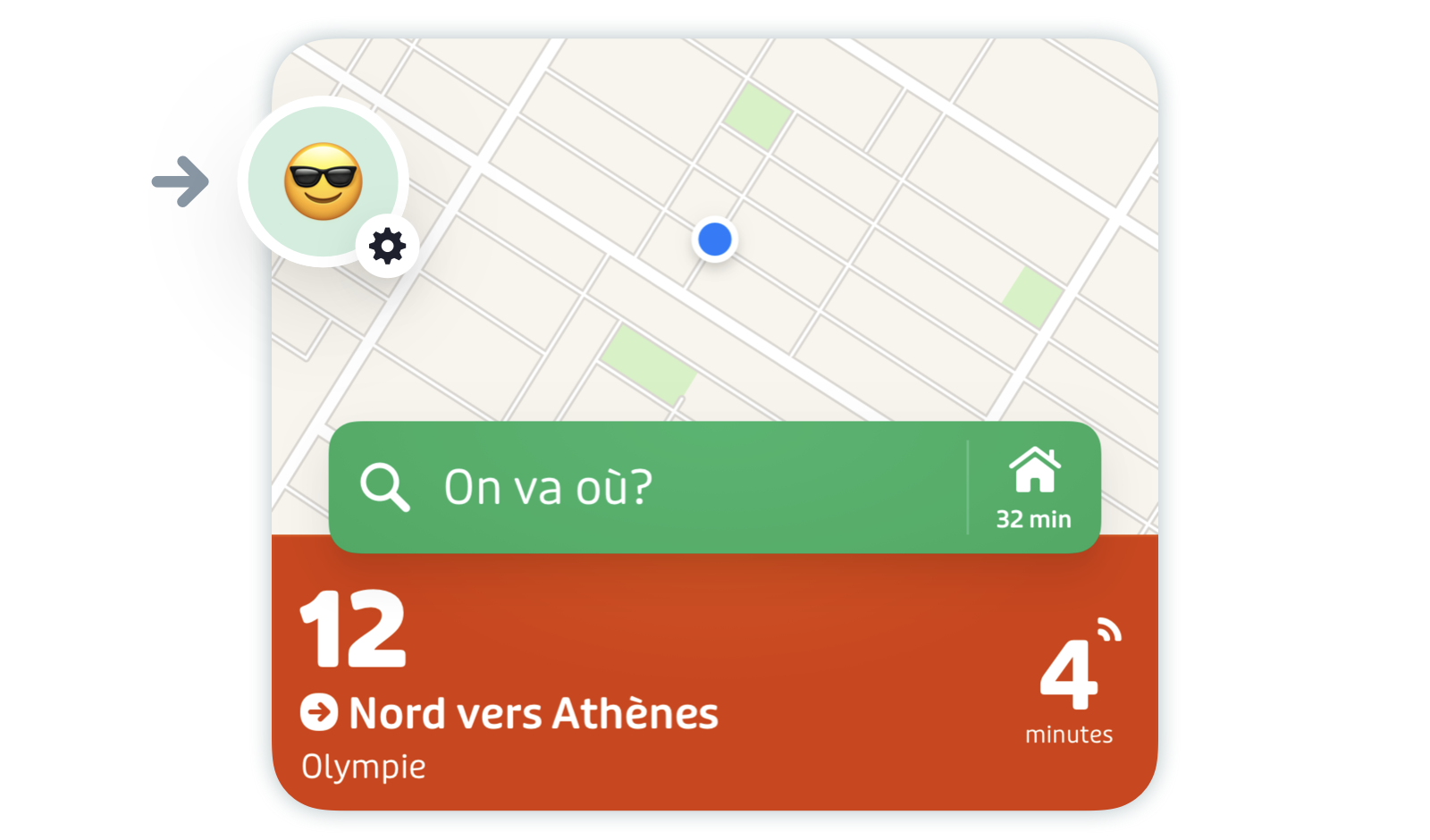
Faites défiler vers le bas jusqu'à la section « Centre d'aide » et appuyez sur « Obtenir de l'aide ».
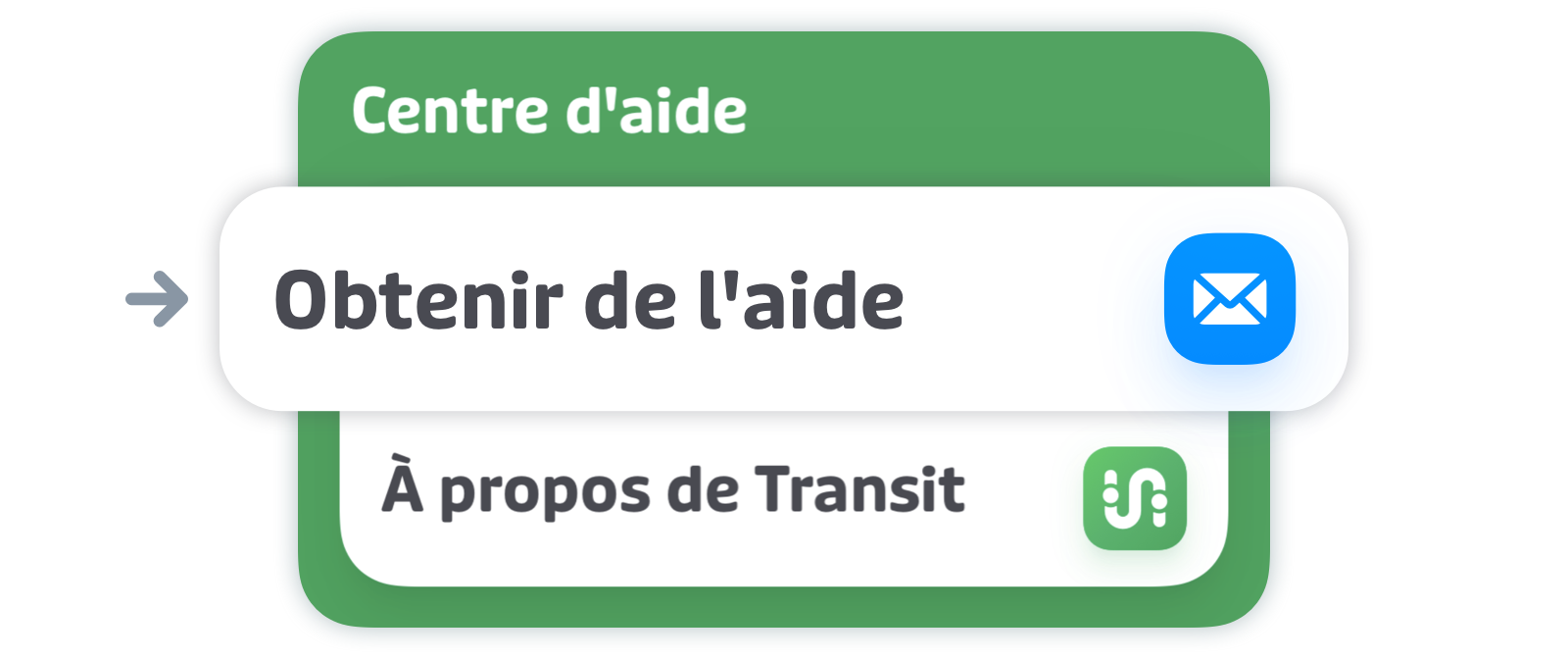
Appuyez sur le bouton « Copier » à côté de l'identifiant.
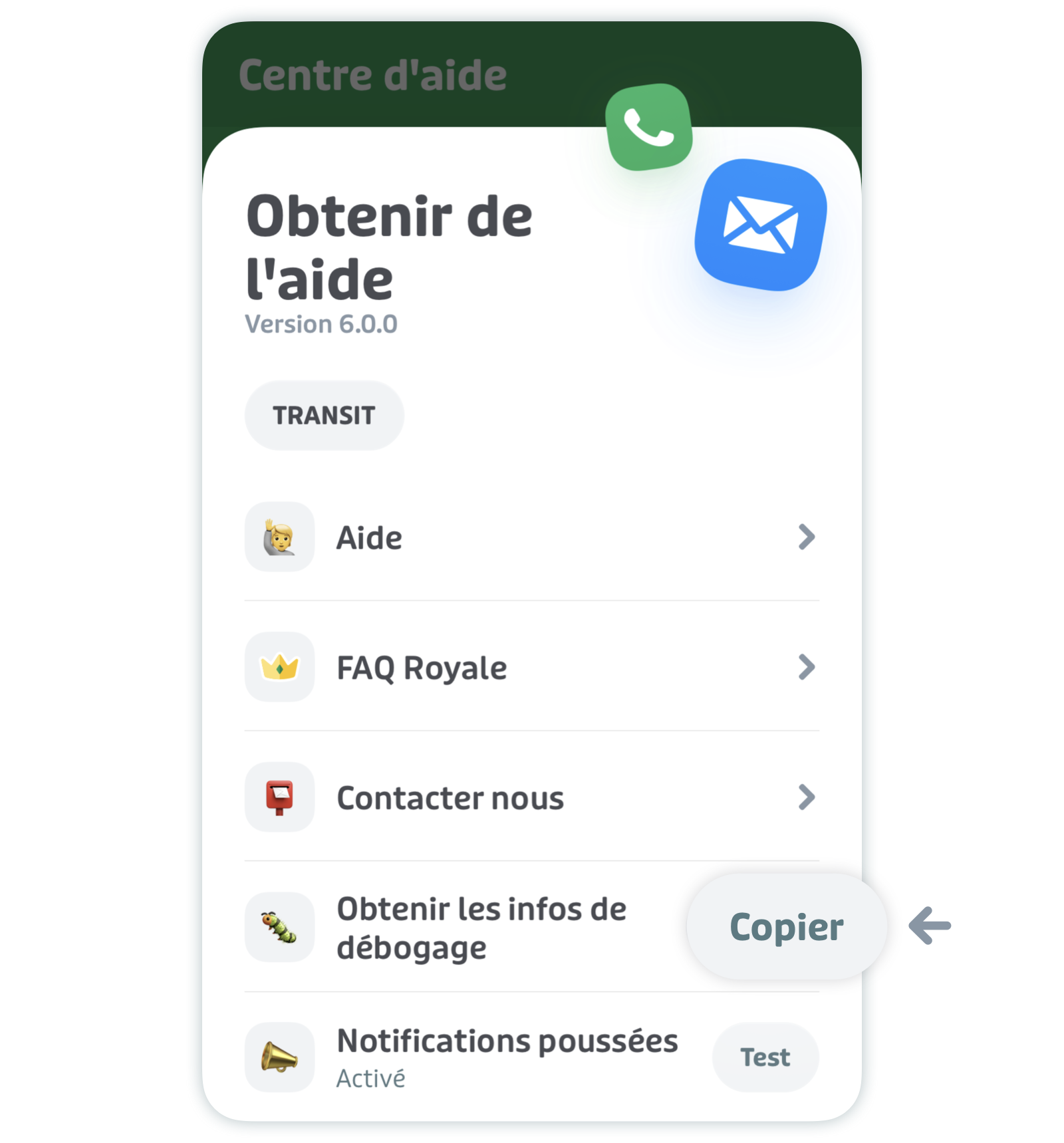
Appuyez sur « Contacter nous », copiez l'identifiant dans le courriel et envoyez-nous le tout.
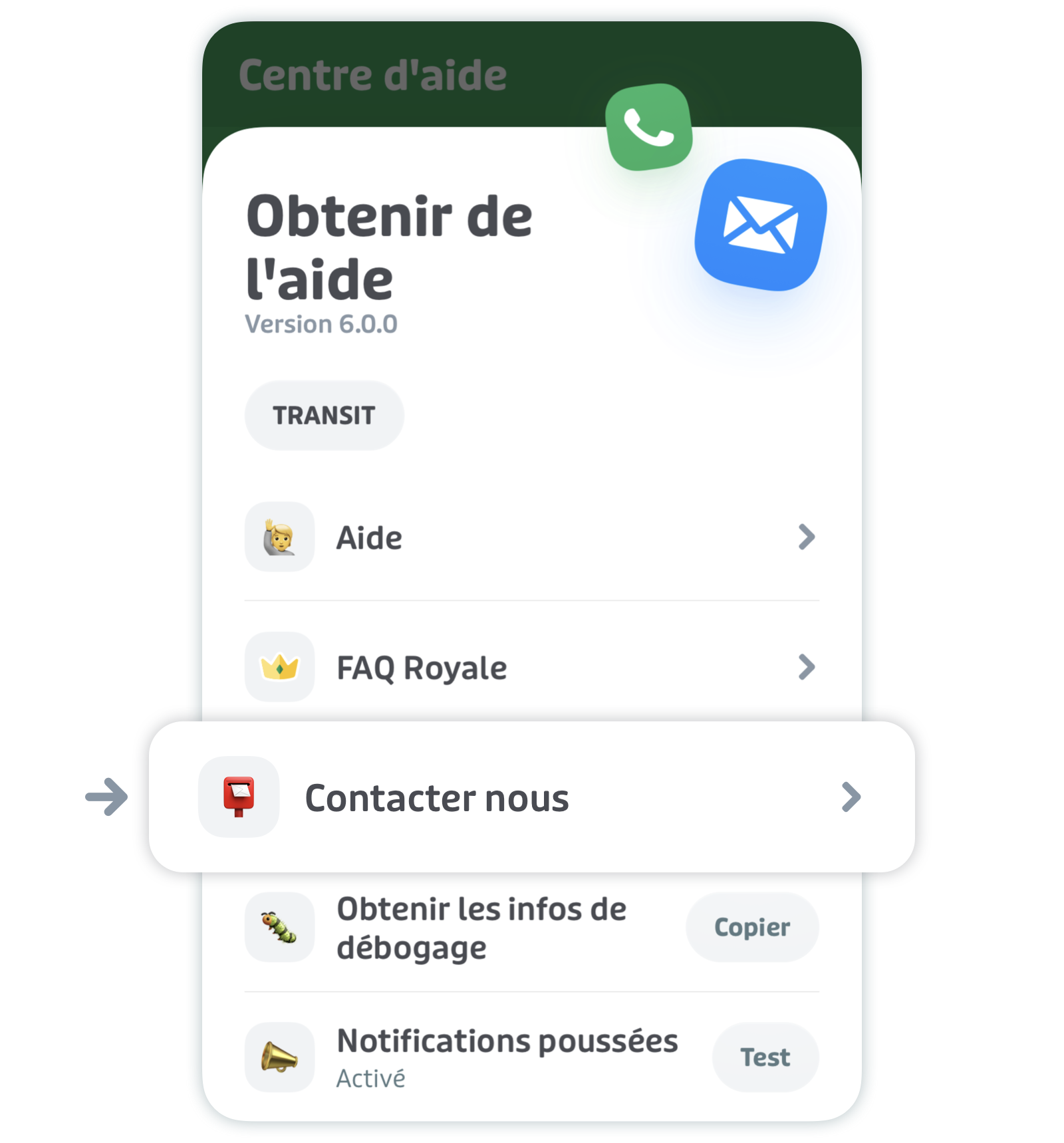
Note : Si vous avez créé un compte Transit, assurez-vous d'être connecté à votre compte avant d'envoyer l'identifiant de votre appareil car il sera différent selon que vous êtes connecté ou non.
Compte Transit
Je ne vois plus mes points GO / Je ne vois plus mes lieux favoris
Il semble vous manquer quelque chose? Où sont passés vos lieux favoris et le nombre de personnes que vous avez aidé? Si vous avez un compte Transit, vous pourrez facilement retrouver vos paramètres et préférences sur n'importe quel appareil : tous vos points GO, vos lieux favoris, vos modes de transport, etc. Assurez-vous d'être bien connecté à votre compte Transit.
Voici comment :
Appuyez sur l’icône d’engrenage en haut à gauche de l’écran principal.
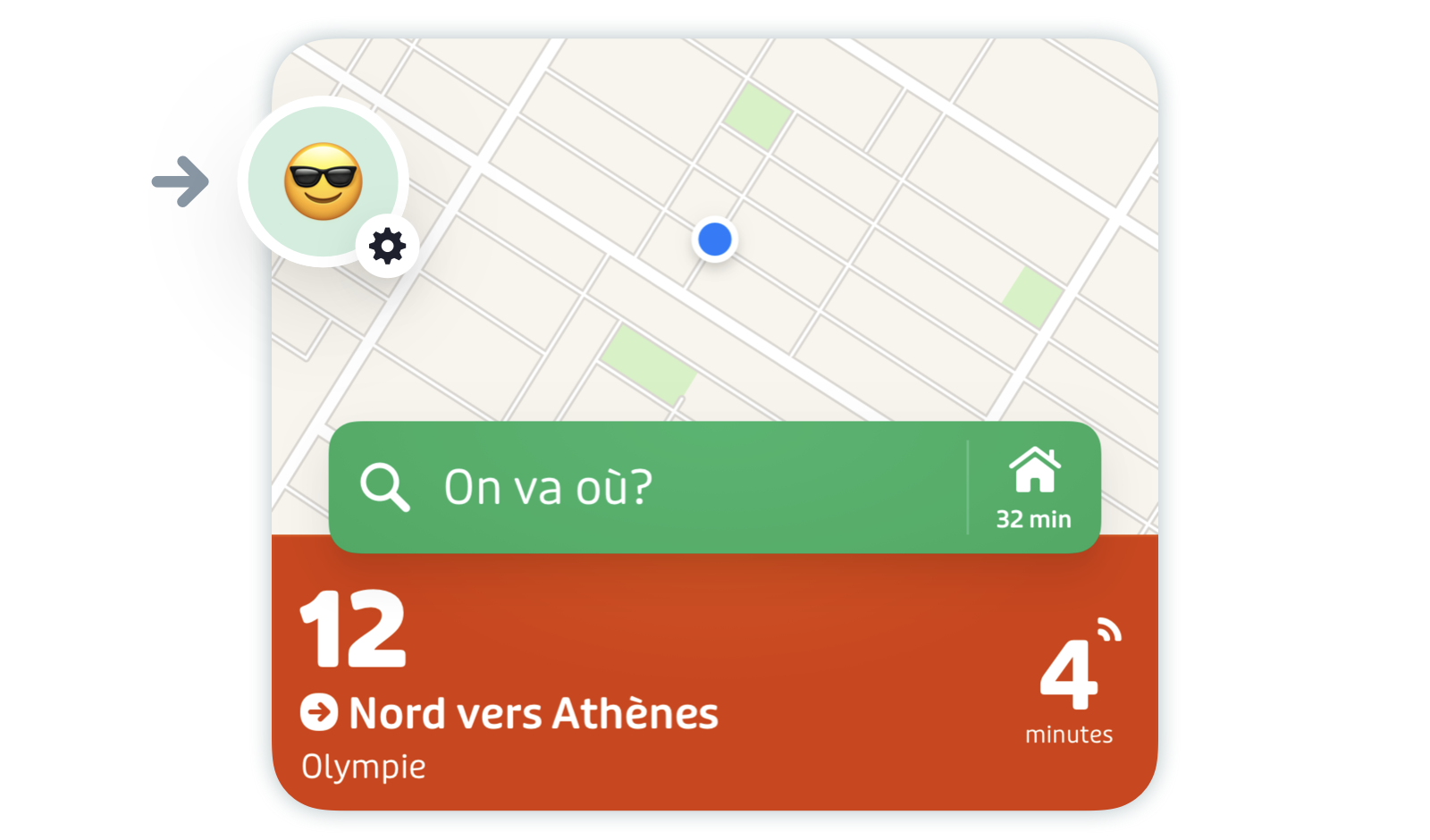
Faites défiler vers le bas jusqu'à la section « Comptes ». Si vous êtes connecté·e, votre « Compte Transit » s'affichera. Si vous n'êtes pas connecté·e, appuyez sur « Se connecter ou s'inscrire » pour ouvrir l'écran de connexion.
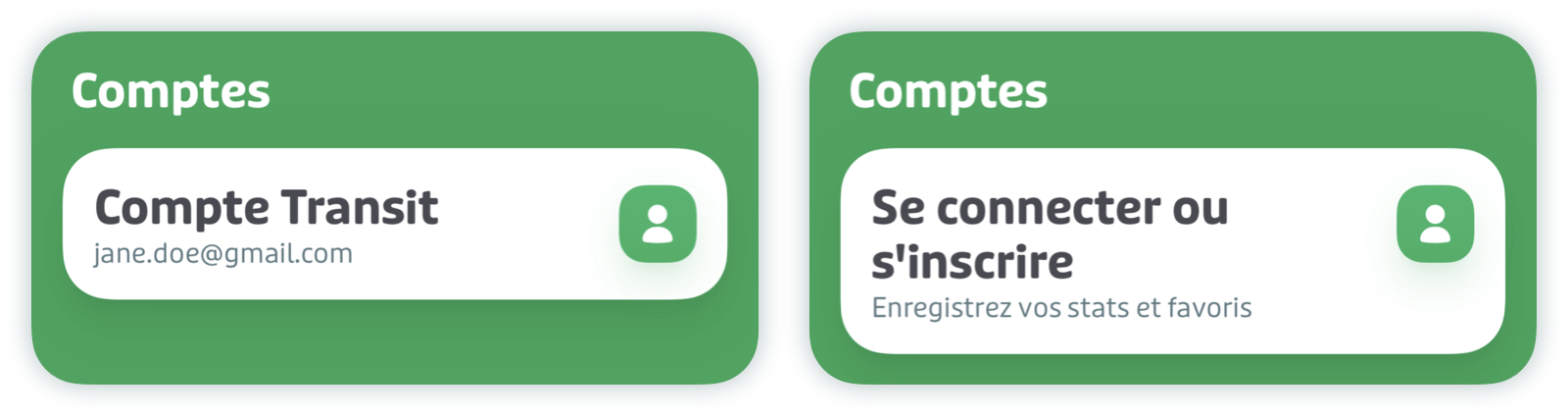
Vous ne voyez toujours pas vos données? Contactez-nous ici et nous regarderons tout ceci de plus près pour vous.
Je rencontre des problèmes en réinitialisant mon mot de passe
Note : Toutes les étapes pour réinitialiser le mot de passe de votre compte Transit doivent être effectuées sur l'appareil sur lequel vous avez installé Transit.
Éprouvez-vous des difficultés à réinitialiser votre mot de passe? Assurez-vous de suivre les étapes présentées dans cet article.
Plus précisément :
- Il est important d'ouvrir le lien dans les 30 minutes suivant sa réception, depuis le appareil sur lequel vous avez installé Transit. Le lien ne fonctionnera malheureusement pas sur un ordinateur.
- Si vous avez de la difficulté à ouvrir le lien, essayez d’utiliser le navigateur par défaut de votre cellulaire (Safari pour iOS, Chrome pour Android).
- Si cela ne fonctionne toujours pas, dites-nous à quelle étape vous êtes bloqué·e avec une capture d’écran, si possible. Celle-ci peut être très utile.
Autre
Je ne vois aucune ligne de bus ou de trains
Incapable de voir les options de transport à proximité?
Assurez-vous que vous vous trouvez dans une zone prise en charge par Transit. Si c’est le cas, voici quelques étapes de dépannage que vous pouvez essayer pour retrouver la liste de lignes disponibles autour de vous :
- Vérifiez que l'application affiche votre position actuelle. Appuyez sur l'icône en forme de flèche à gauche de la barre de recherche violette.
- Vous cherchez des lignes un peu plus loin? Vous pouvez explorer les zones desservies par Transit au-delà de votre emplacement en déplaçant manuellement la carte, ou en recherchant une ville dans la barre de recherche.
- Si seules certaines lignes opérées par une société de transport spécifique n'apparaissent pas, vérifiez que la société de transport est cochée dans vos paramètres. Voici comment :
Appuyez sur l’icône d’engrenage en haut à gauche de l’écran principal.
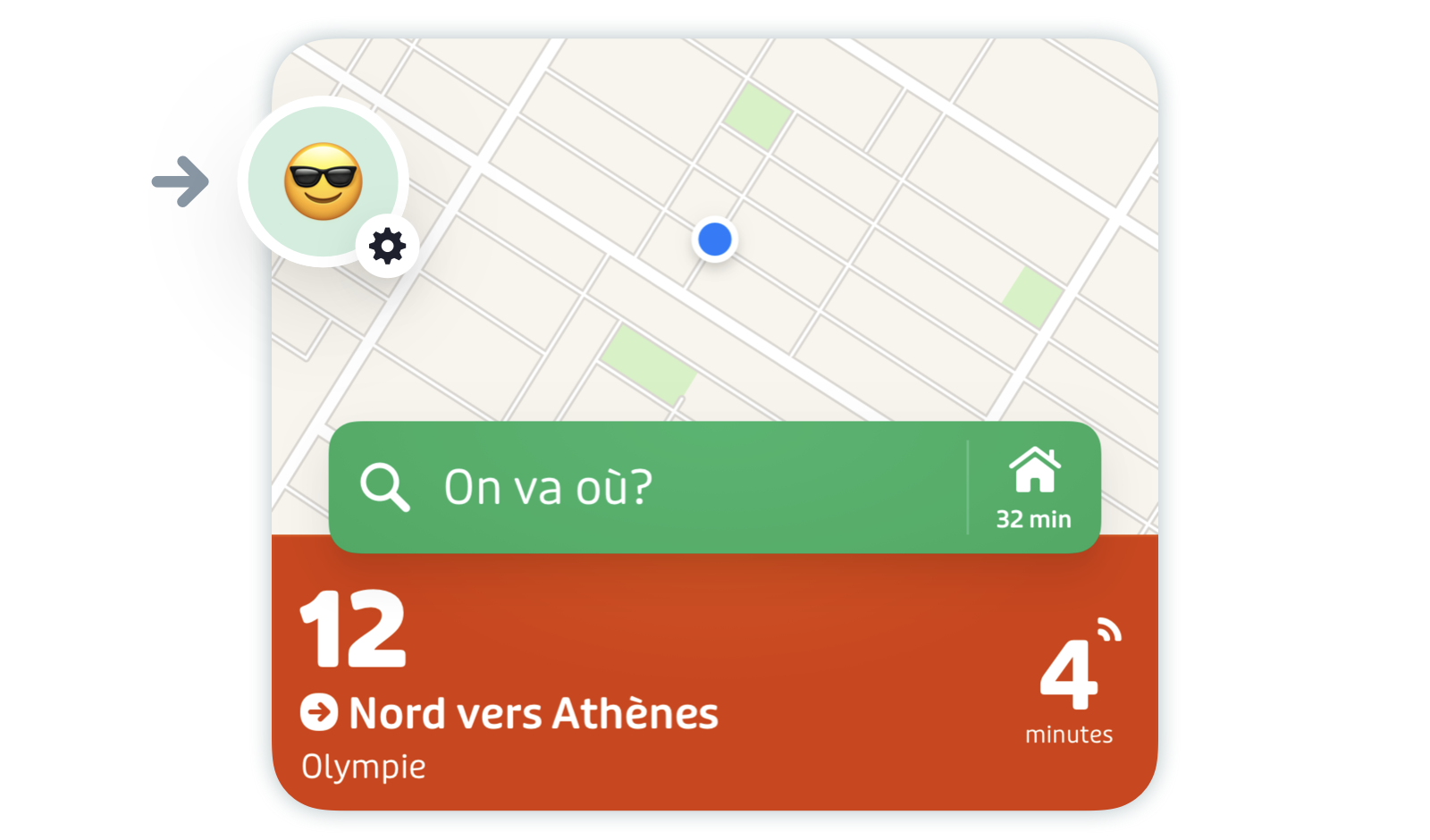
Faites défiler vers le bas jusqu'à la section « Se déplacer » et appuyez sur « Transport collectif ».
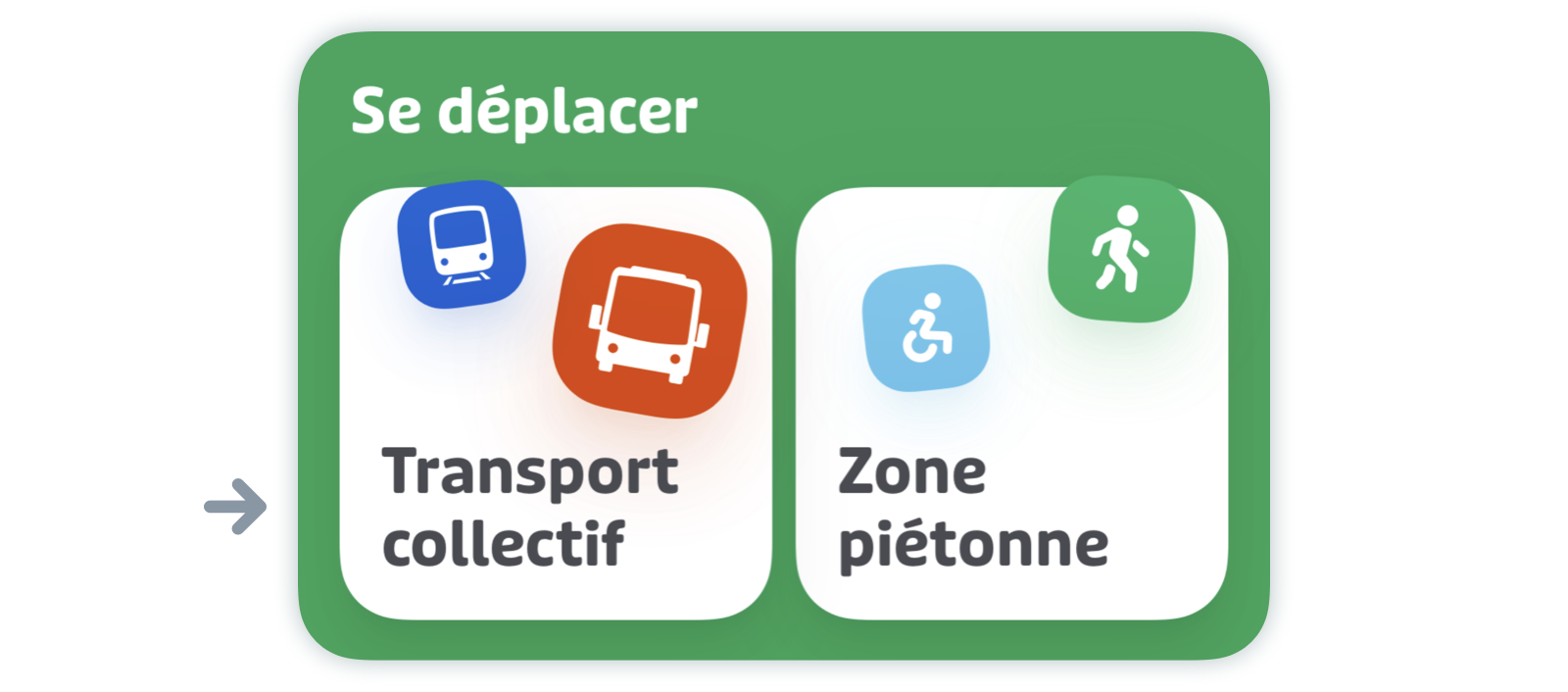
Appuyez sur les modes avec une flèche pour voir toutes les options.
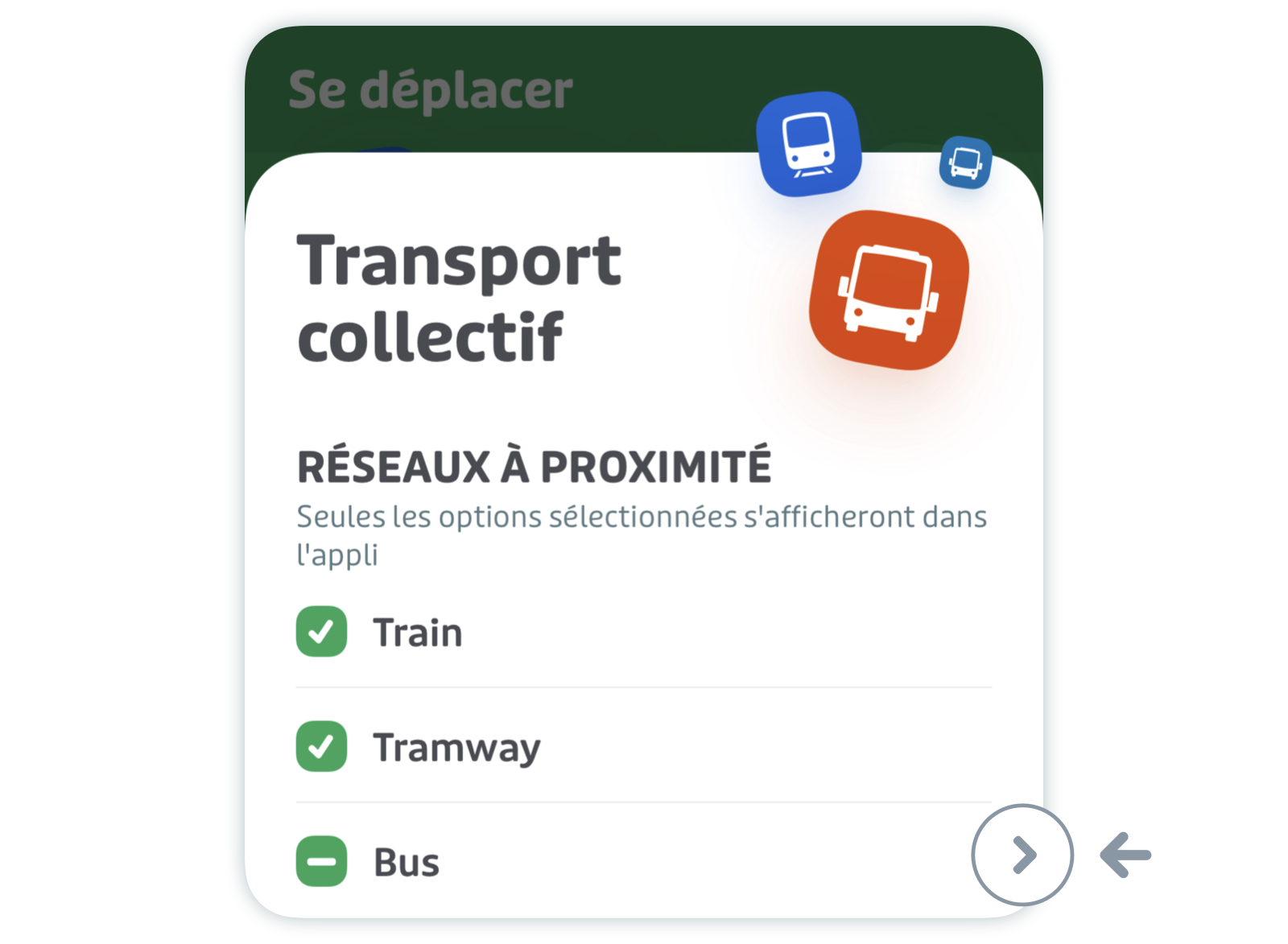
Assurez-vous qu'il y ait une coche verte à côté des options qui vous intéressent.
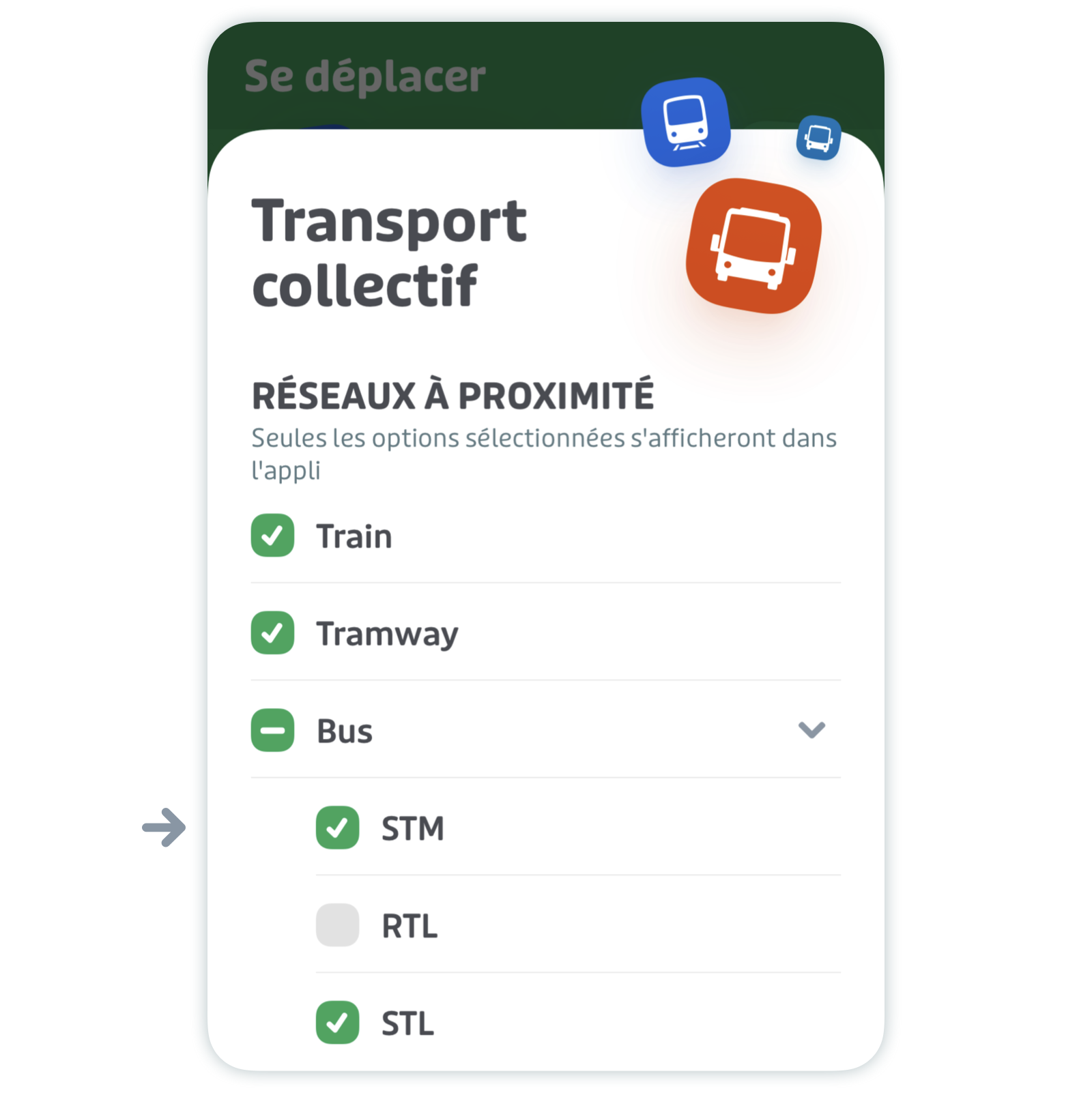
Je ne vois pas la direction opposée sur ma ligne
Balayez la ligne en question vers la gauche ou la droite pour afficher l'autre direction. L'application apprendra vos préférences au fil du temps et la direction que vous prenez habituellement s'affichera par défaut.